Page 1
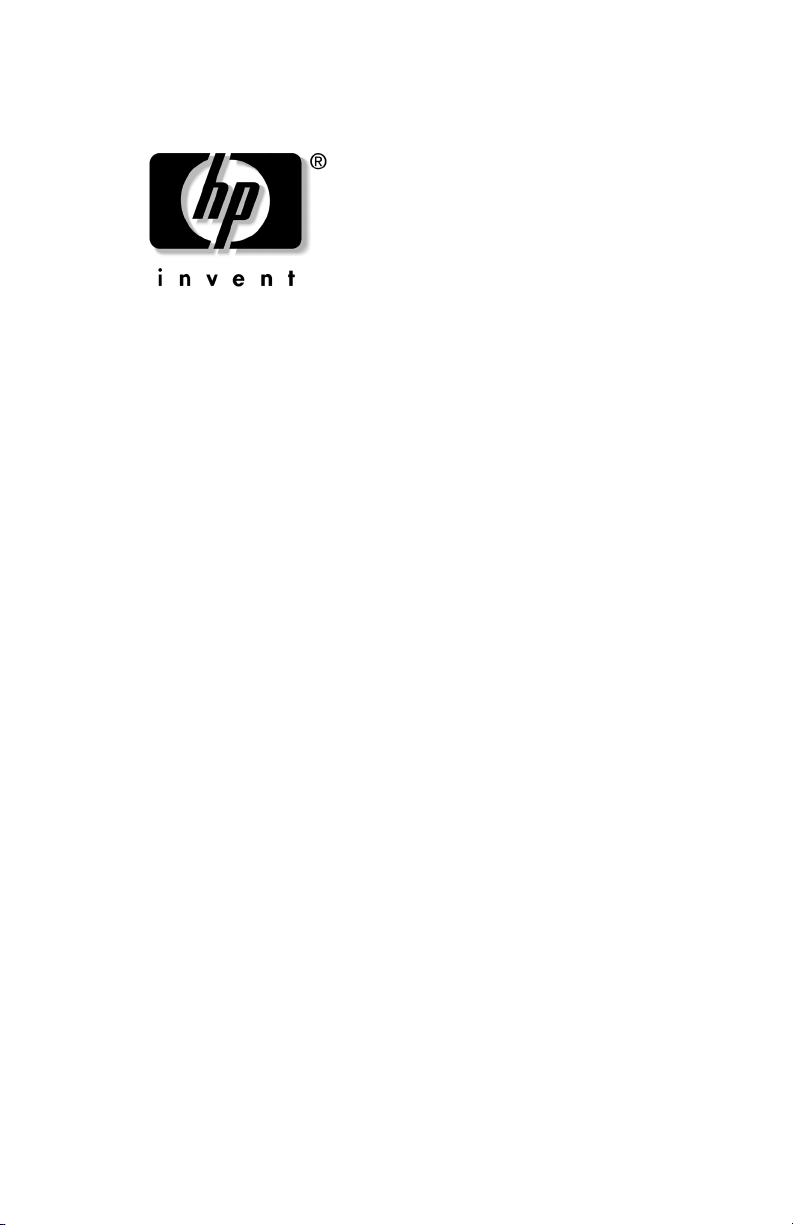
Manual do utilizador
Monitor LCD HP f2304 de 23 polegadas
de alta definição
Page 2
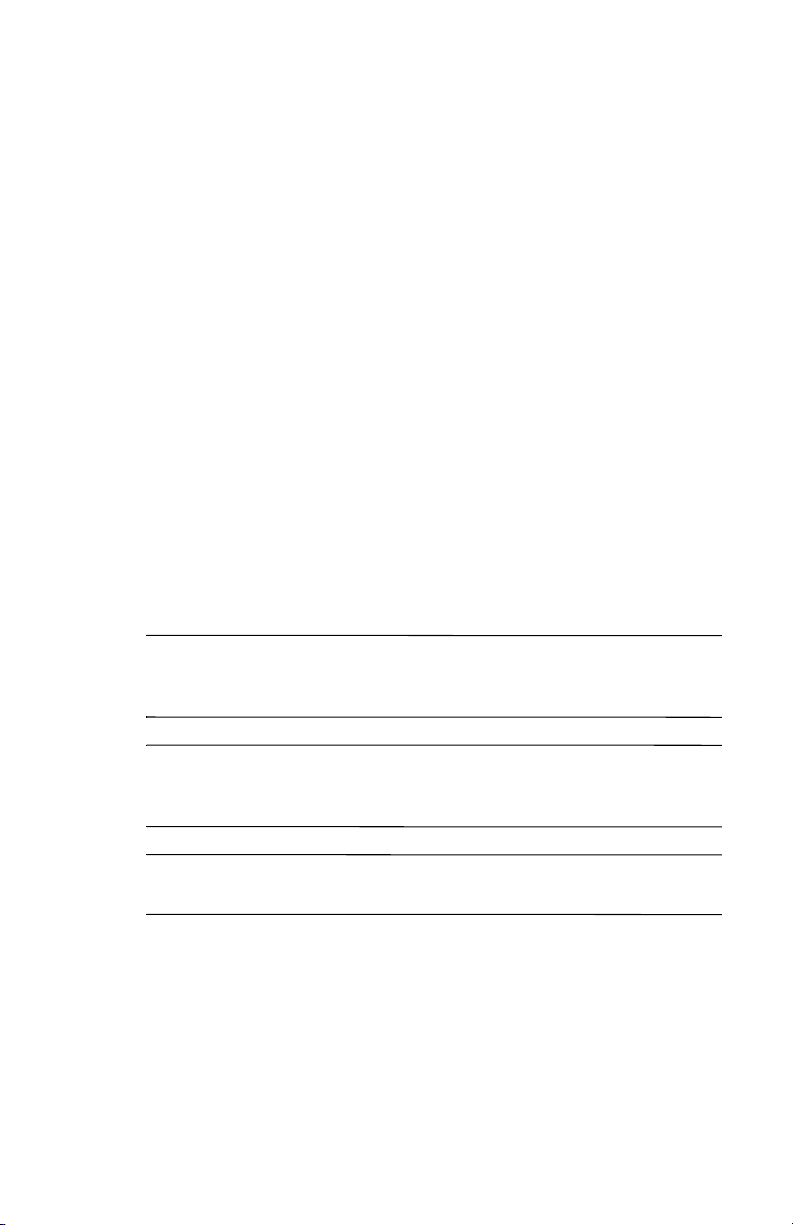
As informações constantes deste documento estão sujeitas a alterações sem aviso prévio.
A Hewlett-Packard
relativamente a este material, incluindo mas não se limitando a, garantias implícitas de
comercialização e adequação a um fim específico.
A HP não será responsável por erros contidos neste manual, nem por danos acidentais
ou consequenciais relativos ao fornecimento, desempenho ou utilização deste material.
OS TERMOS DA GARANTIA CONTIDOS NESTA DECLARAÇÃO, EXCEPTO NA
MEDIDA EM QUE TAL SEJA LEGALMENTE PERMITIDO, NÃO EXCLUEM, NÃO
RESTRINGEM NEM MODIFICAM E COMPLEMENTAM QUAISQUER DIREITOS
ESTATUTÁRIOS OBRIGATÓRIOS APLICÁVEIS À VENDA DESTE PRODUTO OU SERVIÇO
AO CLIENTE.
A HP não assume qualquer responsabilidade pela utilização ou fiabilidade do respectivo
software em equipamento que não é fornecido pela HP.
Este documento contém informações de propriedade protegidas pelas leis de direitos de
autor. Todos os direitos reservados. Nenhuma parte deste documento pode ser
fotocopiada, reproduzida ou traduzida para qualquer outra língua sem o consentimento
prévio, por escrito, da HP.
Hewlett-Packard Company
P.O. Box 4010
Cupertino, CA 95015-4010
USA
© 2003–2004 Hewlett-Packard Development Company, L.P.
Todos os direitos reservados.
Hewlett-Packard é uma marca registada da Hewlett-Packard Company nos Estados
Unidos da América e noutros países/regiões.
®
Company não é responsável por nenhum tipo de garantia
AVIS O: O texto identificado desta forma indica que a não
Å
observância das instruções poderá resultar em ferimentos pessoais
ou morte.
CUIDADO: O texto identificado desta forma indica que a não
Ä
observância das indicações do aviso poderá resultar em danos no
equipamento ou na perda de informações.
O texto identificado desta forma indica que existem informações
✎
adicionais.
Page 3
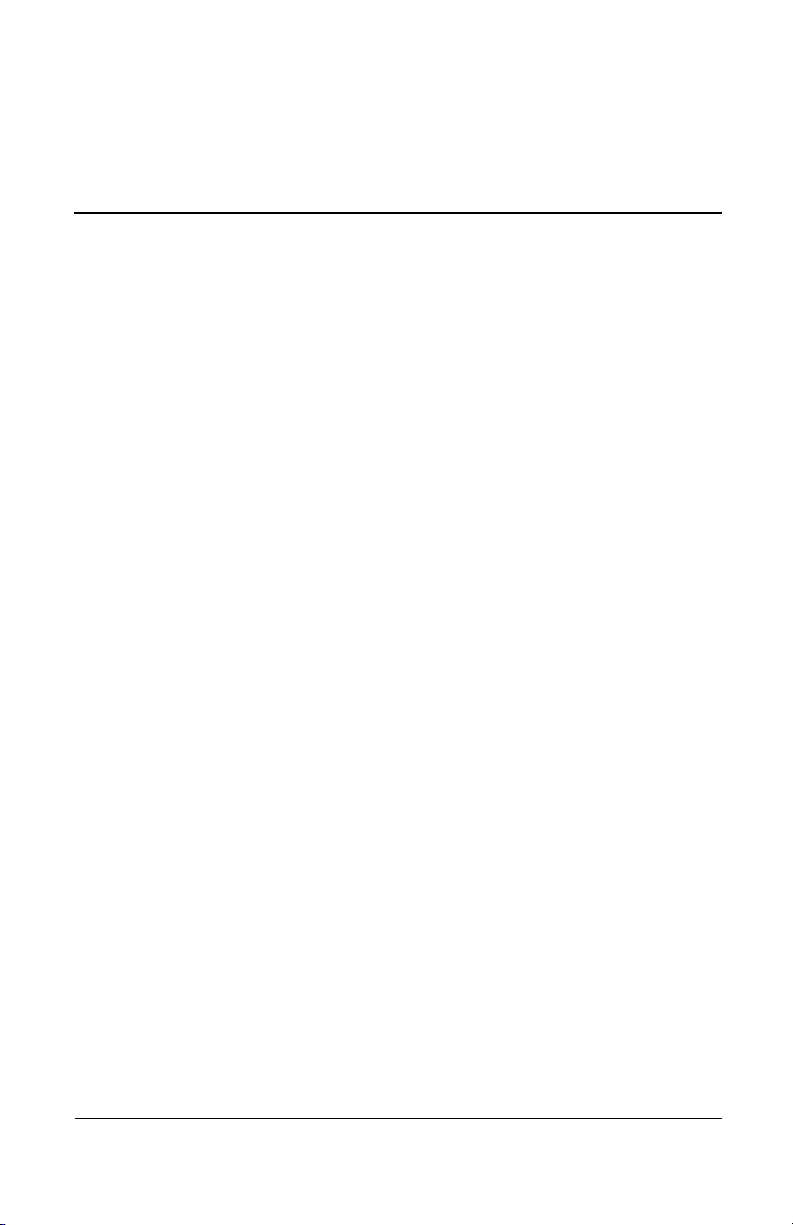
Índice
1 Características do produto
2 Orientações de manutenção e segurança
Informações importantes sobre segurança . . . . . . . 2–1
Orientações de manutenção . . . . . . . . . . . . . . . . 2–2
Limpeza do monitor . . . . . . . . . . . . . . . . . . . . . . 2–4
Transportar o monitor . . . . . . . . . . . . . . . . . . . . . 2–4
3 Instalar o monitor
Seleccionar o cabo e os conectores de sinal . . . . . 3–6
Remover a base do monitor. . . . . . . . . . . . . . . . . 3–7
Montar o monitor . . . . . . . . . . . . . . . . . . . . . . . . 3–9
Remover o painel lateral . . . . . . . . . . . . . . . . . . 3–10
Conectores do painel lateral. . . . . . . . . . . . . 3–11
Utilização dos cabos. . . . . . . . . . . . . . . . . . 3–13
4 Utilizar o monitor
Instalar os ficheiros de informações . . . . . . . . . . . 4–1
Utilizar os botões do monitor . . . . . . . . . . . . . . . . 4–2
Regular as definições do monitor . . . . . . . . . . . . . 4–6
Utilizar o On-Screen Display (Visualização
no ecrã) . . . . . . . . . . . . . . . . . . . . . . . . . . . . . . 4–6
Utilizar a função de regulação automática. . . 4–12
Identificar mensagens especiais do OSD . . . . 4–12
Regular a qualidade do ecrã . . . . . . . . . . . . 4–13
Melhorar a função de vídeo. . . . . . . . . . . . . 4–14
Optimizar a conversão digital . . . . . . . . . . . 4–16
Manual do utilizador iii
Page 4
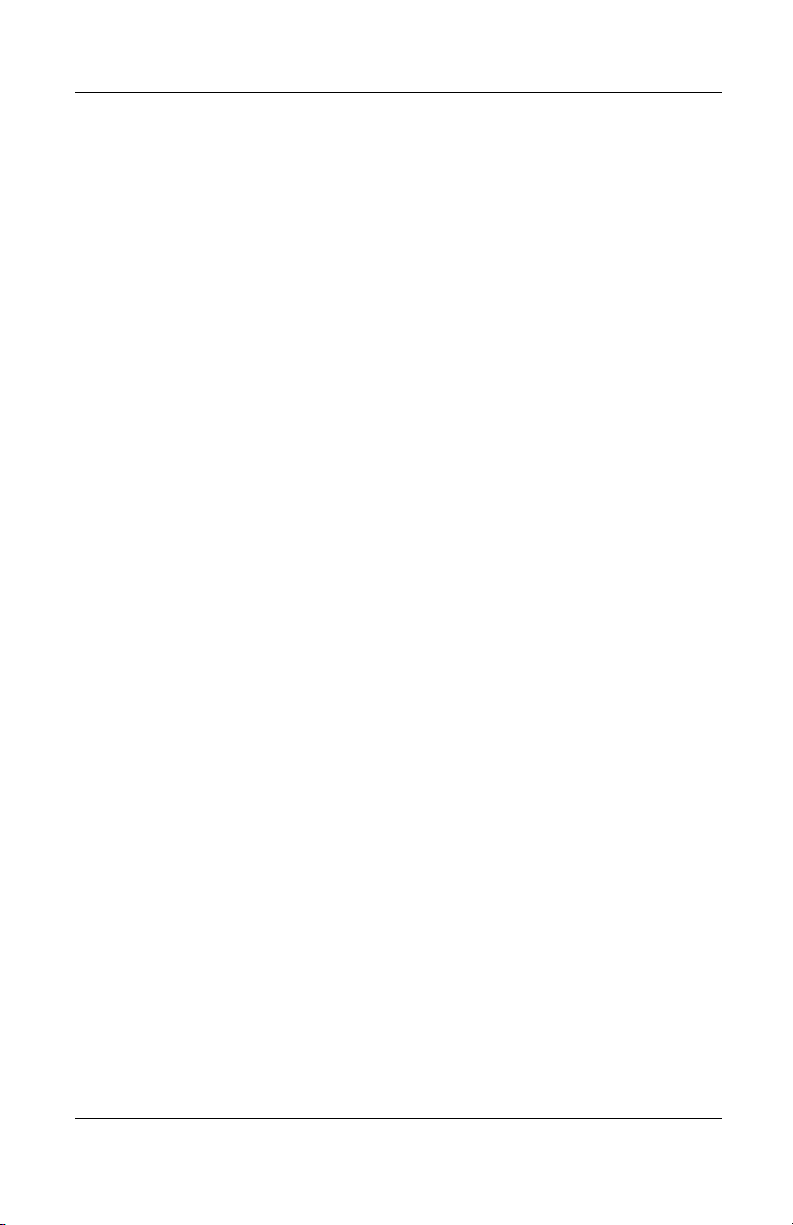
Índice
Utilizar conectores de vídeo. . . . . . . . . . . . . . . . 4–17
Adaptador composto para S-video . . . . . . . . 4–18
5 Resolução de problemas
Resolver problemas comuns. . . . . . . . . . . . . . . . . 5–1
Obter ajuda através da Worldwide Web . . . . 5–3
Instruções para chamar a assistência técnica . . 5–3
A Especificações técnicas
Monitor de ecrã de plasma f2304 . . . . . . . . . . . . A–1
Reconhecer resoluções de visualização
predefinidas. . . . . . . . . . . . . . . . . . . . . . . . . A–3
Qualidade do monitor LCD e política de pixels
do Monitor f2304. . . . . . . . . . . . . . . . . . . . . A–6
Entrar nos modos de utilizador . . . . . . . . . . . . A–7
Utilizar a funcionalidade de poupança
de energia . . . . . . . . . . . . . . . . . . . . . . . . . . A–8
B Avisos da entidade reguladora
Aviso da Federal Communications Commission
(Comissão de comunicações federais). . . . . . . . . . B–1
Modificações . . . . . . . . . . . . . . . . . . . . . . . . B–2
Cabos . . . . . . . . . . . . . . . . . . . . . . . . . . . . . B–2
Declaração de conformidade para produtos
marcados com o logótipo FCC, apenas nos
Estados Unidos . . . . . . . . . . . . . . . . . . . . . . . . . B–3
Aviso para o Canadá . . . . . . . . . . . . . . . . . . . . . B–4
Avis Canadien. . . . . . . . . . . . . . . . . . . . . . . . . . B–4
Aviso europeu . . . . . . . . . . . . . . . . . . . . . . . . . . B–4
Aviso para o Japão . . . . . . . . . . . . . . . . . . . . . . B–5
Aviso para a Coreia. . . . . . . . . . . . . . . . . . . . . . B–5
Conformidade com o programa EPA Energy Star. . B–5
Requisitos do cabo de alimentação . . . . . . . . . . . B–6
Programa de reciclagem da HP . . . . . . . . . . . . . . B–7
CRequisitos TCO ‘99
iv Manual do utilizador
Page 5

1
Características do produto
O monitor LCD HP f2304 de 23 polegadas de alta
definição (visor de cristais líquidos) tem uma matriz activa
e um transístor de película fina (TFT). As características do
monitor incluem:
■ Ampla área de visualização 16:9 na diagonal de
58,4 cm.
■ Resolução de 1920 × 1200 e suporte de ecrã inteiro
para baixas resoluções.
■ Amplo ângulo de visualização quer esteja sentado ou
de pé.
■ Capacidade de ajuste de inclinação.
■ Base amovível para soluções de montagem flexíveis.
Manual do utilizador 1–1
Page 6
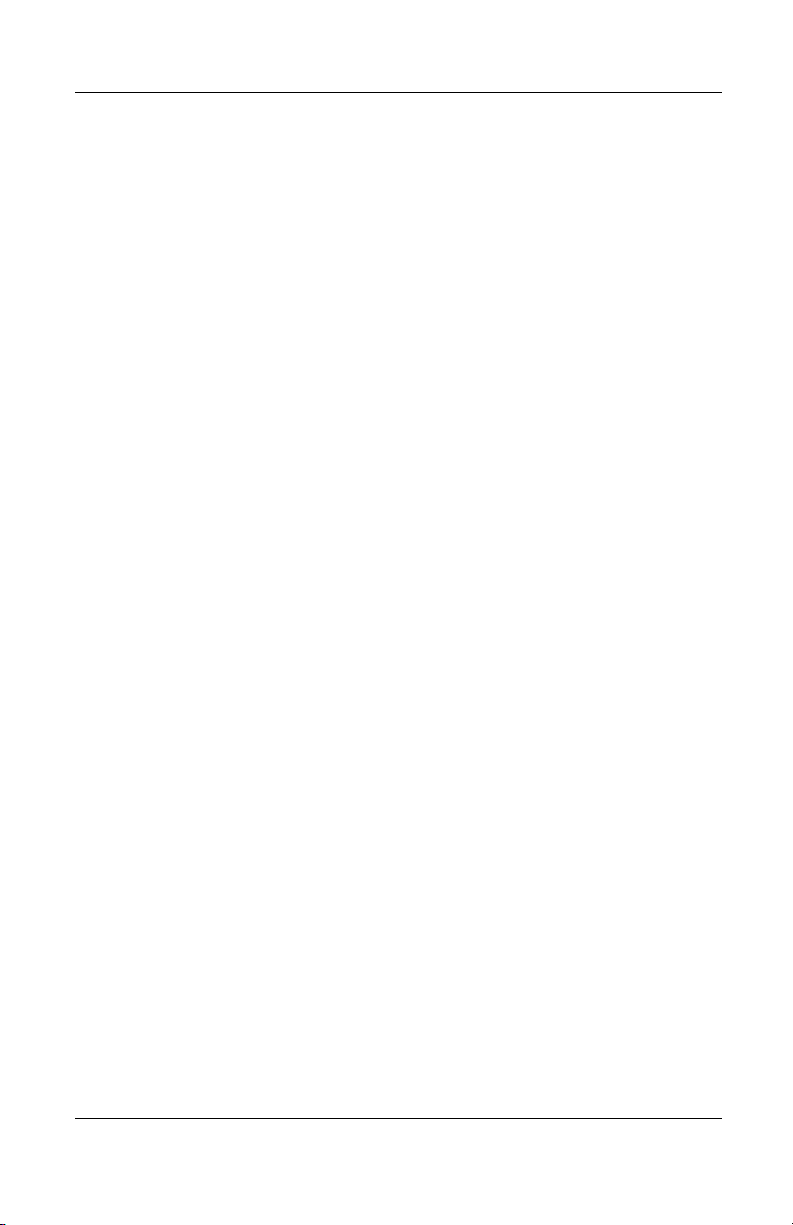
Características do produto
■ Altifalantes estéreo integrados.
■ Várias entradas de vídeo suportadas:
❏ VGA analógica
❏ DVI-I suporta entrada de sinal analógico ou digital
❏ S-video com adaptador de vídeo composto incluído
❏ Componente de vídeo para suporte de vídeo de alta
definição
■ A entrada de vídeo inclui a opção PiP (Picture in Picture)
para a visualização de imagens em janelas em vez de
visualização de dados.
■ A entrada de componente de vídeo de alta definição
suporta um formato de vídeo de 480i, 480p, 720p e
1080i.
■ As ligações de suporte de áudio incluem um conector de
entrada de linha para PC, conectores RCA para entrada
AV e um conector para auscultadores.
■ Inclui os cabos de sinal VGA e DVI-D.
■ Capacidade Plug and Play, caso seja suportada pelo
sistema.
■ Regulações do OSD (On-Screen Display — Visualização
no ecrã) em inglês, holandês, francês, italiano, espanhol
e alemão que permitem uma fácil configuração e
optimização do ecrã.
■ O CD User Guide (Manual do utilizador) inclui um
ficheiro de informações (INF), o ficheiro Image Color
Matching (ICM - Correspondência de cores da imagem),
o software de ajuste automático, o software Acrobat
Reader e a documentação do produto.
1–2 Manual do utilizador
Page 7
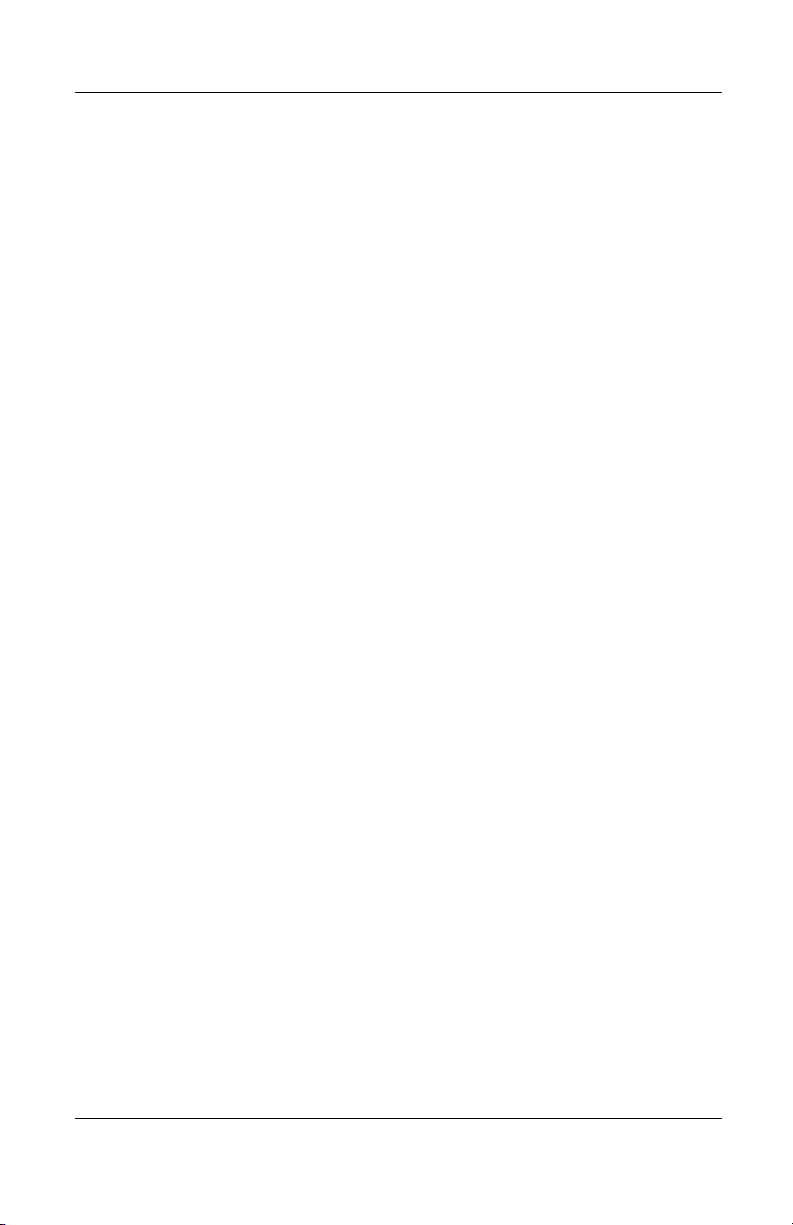
Características do produto
■ A funcionalidade de poupança de energia em
®
conformidade com o programa Energy Star
.
■ Está em conformidade com as seguintes especificações
reguladas:
❏ EPA ENERGY STAR
❏ Directivas comunitárias da União Europeia
❏ Requisitos TCO ‘99
❏ Norma VESA VSIS
Manual do utilizador 1–3
Page 8
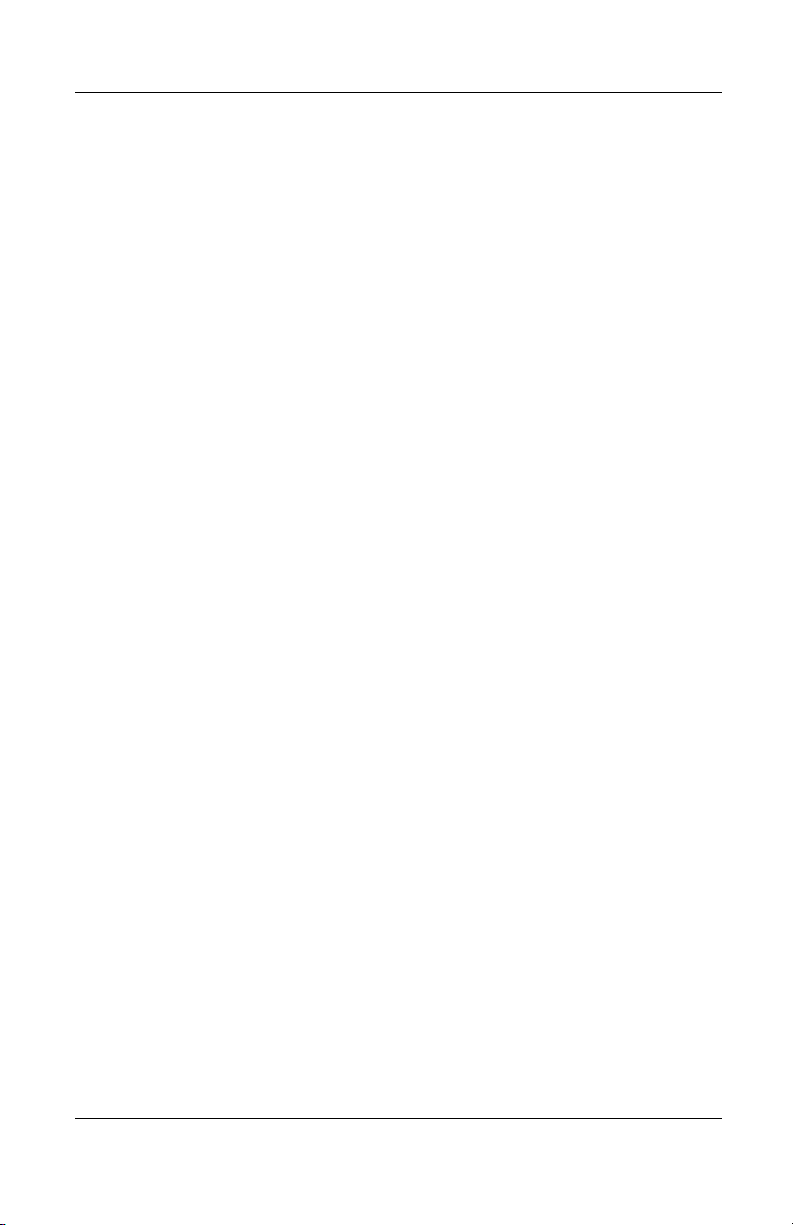
Características do produto
1–4 Manual do utilizador
Page 9

Orientações de manutenção e
segurança
Informações importantes sobre segurança
É fornecido um cabo de alimentação com o monitor. Se
utilizar outro cabo, use apenas uma fonte de alimentação
e uma ligação que sejam adequadas a este monitor. Para
obter mais informações sobre o cabo de alimentação a
utilizar com o monitor, consulte a secção “Requisitos do
cabo de alimentação” no Anexo B.
AVIS O: Para reduzir o risco de choques eléctricos ou danos no
Å
equipamento, não desligue a ligação à terra do cabo de
alimentação. Este equipamento foi concebido para ser ligado a uma
tomada de ligação à terra que seja facilmente acessível. A ficha
com ligação à terra é um importante dispositivo de segurança.
2
AVIS O: Para sua segurança, verifique se a tomada de ligação,
Å
à qual está ligado o cabo de alimentação, é de fácil acesso e se
está o mais próximo possível do equipamento. Para desligar o
equipamento da corrente, desligue o cabo de alimentação da
tomada agarrando na ficha com firmeza. Nunca puxe pelo fio.
Manual do utilizador 2–1
Page 10
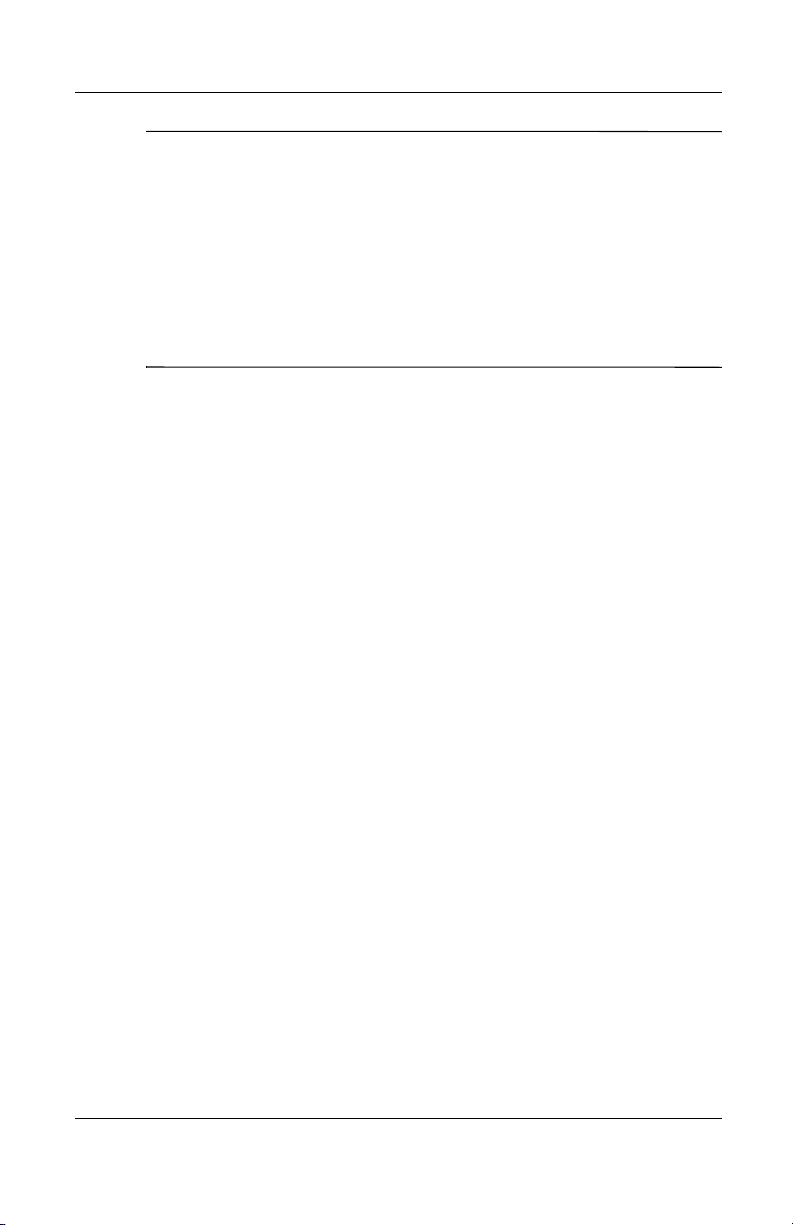
Orientações de manutenção e segurança
AVIS O: Para proteger o monitor, assim como o computador, ligue
Å
todos os cabos de alimentação do computador e dos dispositivos
periféricos (monitor, impressora, scanner) a um dispositivo contra
picos de corrente, tais como uma extensão ou uma UPS (Fonte de
alimentação ininterrupta). Nem todas as extensões estão protegidas
contra picos de corrente; as extensões têm de estar devidamente
identificadas como tendo esta característica. Utilize uma extensão
que tenha uma Política de substituição de componentes, para
que possa substituir o equipamento no caso da protecção contra
picos falhar.
Orientações de manutenção
Para melhorar o desempenho e prolongar a vida do
monitor:
■ Não abra a caixa do monitor nem tente reparar o
produto. Ajuste apenas os controlos descritos nas
instruções de utilização. Se o monitor não estiver a
funcionar correctamente, se o deixar cair ou ficar
danificado, contacte o seu fornecedor, revendedor ou
fornecedor de assistência da HP.
■ Utilize apenas uma fonte de alimentação e uma ligação
adequadas a este monitor, conforme indicado na
etiqueta/placa de identificação do monitor.
■ Certifique-se de que a potência de amperagem total dos
produtos ligados à tomada não excede a classificação
de corrente da tomada eléctrica e que a potência de
amperagem total dos produtos ligados ao cabo não
excede a potência do cabo. Verifique a etiqueta com as
características de alimentação para determinar a
potência de amperagem (AMPS ou A) de cada
dispositivo.
2–2 Manual do utilizador
Page 11
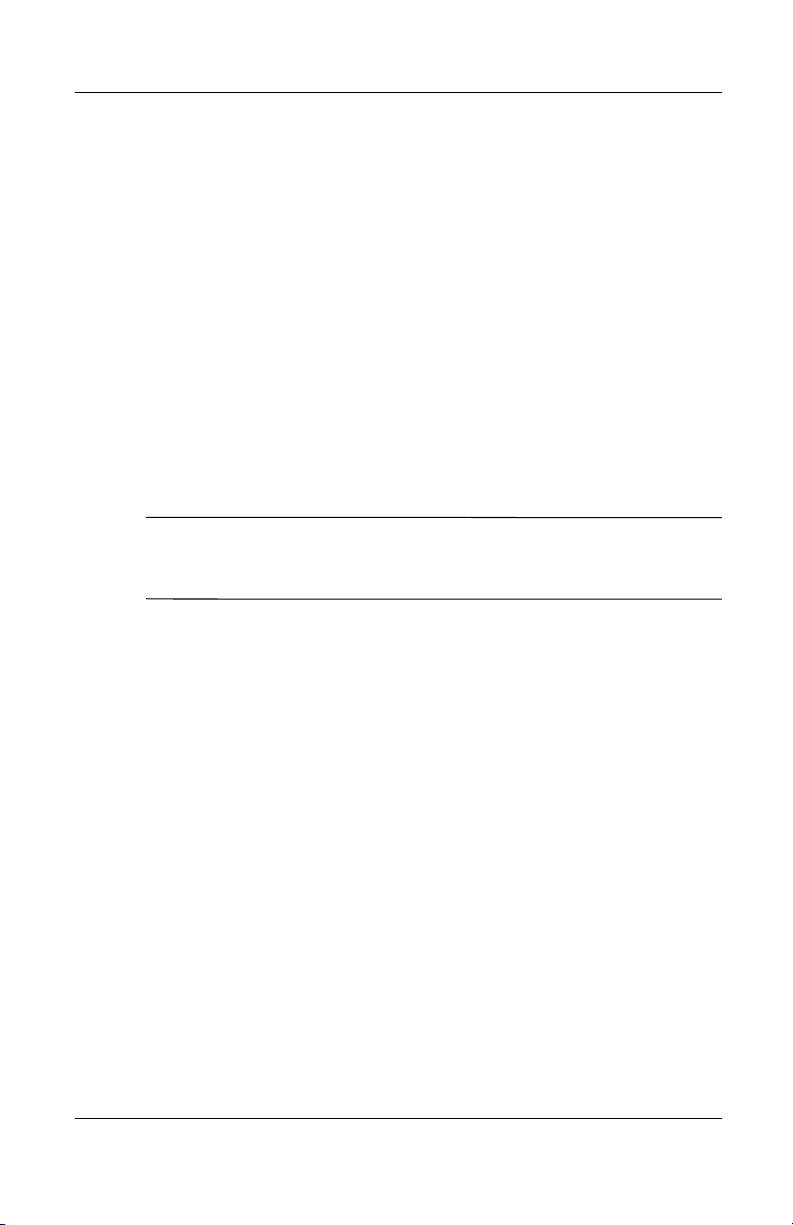
Orientações de manutenção e segurança
■ Instale o monitor perto de uma tomada de fácil acesso.
Desligue o monitor, agarrando a ficha de modo firme e
puxando-a da tomada. Nunca desligue o monitor
puxando o cabo.
■ Desligue o monitor quando não o estiver a utilizar. Pode
aumentar consideravelmente a duração do monitor,
utilizando um programa de protecção do ecrã e
desligando-o quando não estiver a ser utilizado.
■ Desligue o monitor da tomada de parede antes de o
limpar. Não utilize detergentes líquidos ou aerossóis.
Use um pano humedecido para limpar o monitor. Se o
ecrã necessitar de uma limpeza adicional, utilize um
produto de limpeza anti-estático.
CUIDADO: Não utilize benzina, diluente, amoníaco ou outras
Ä
substâncias voláteis para limpar o monitor ou o ecrã. Estes produtos
químicos podem danificar a caixa e o ecrã.
■ As ranhuras e aberturas da caixa destinam-se a
ventilação. Estas aberturas não devem ser bloqueadas
ou tapadas. Nunca introduza objectos de nenhum tipo
pelas ranhuras da caixa ou outras aberturas.
■ Não deixe cair o monitor nem o coloque em cima de um
superfície instável.
■ Não coloque objectos em cima do cabo de
alimentação. Não pise o cabo.
■ Coloque o monitor num local bem ventilado, afastado
de luz, calor ou humidade excessivos.
■ Quando remover a base do monitor, coloque o monitor
virado para baixo numa superfície plana e sem
irregularidades para impedir que fique riscado,
estragado ou partido.
Manual do utilizador 2–3
Page 12

Orientações de manutenção e segurança
Limpeza do monitor
Quando limpar o monitor, siga estes passos:
1. Desligue o monitor e o computador.
2. Desligue a ficha do monitor da tomada.
3. Limpe o ecrã do monitor e a caixa com um pano limpo e
macio.
CUIDADO: Não utilize benzina, diluente, amoníaco ou outras
substâncias voláteis para limpar a caixa ou o ecrã do monitor. Estes
Ä
produtos químicos podem danificar o monitor. Nunca utilize água
para limpar o monitor LCD.
Se o ecrã necessitar de uma limpeza adicional, utilize um
pano limpo humedecido com álcool isopropílico.
Transportar o monitor
Guarde a embalagem original. Pode ser necessária
posteriormente, caso desloque ou transporte o monitor.
2–4 Manual do utilizador
Page 13
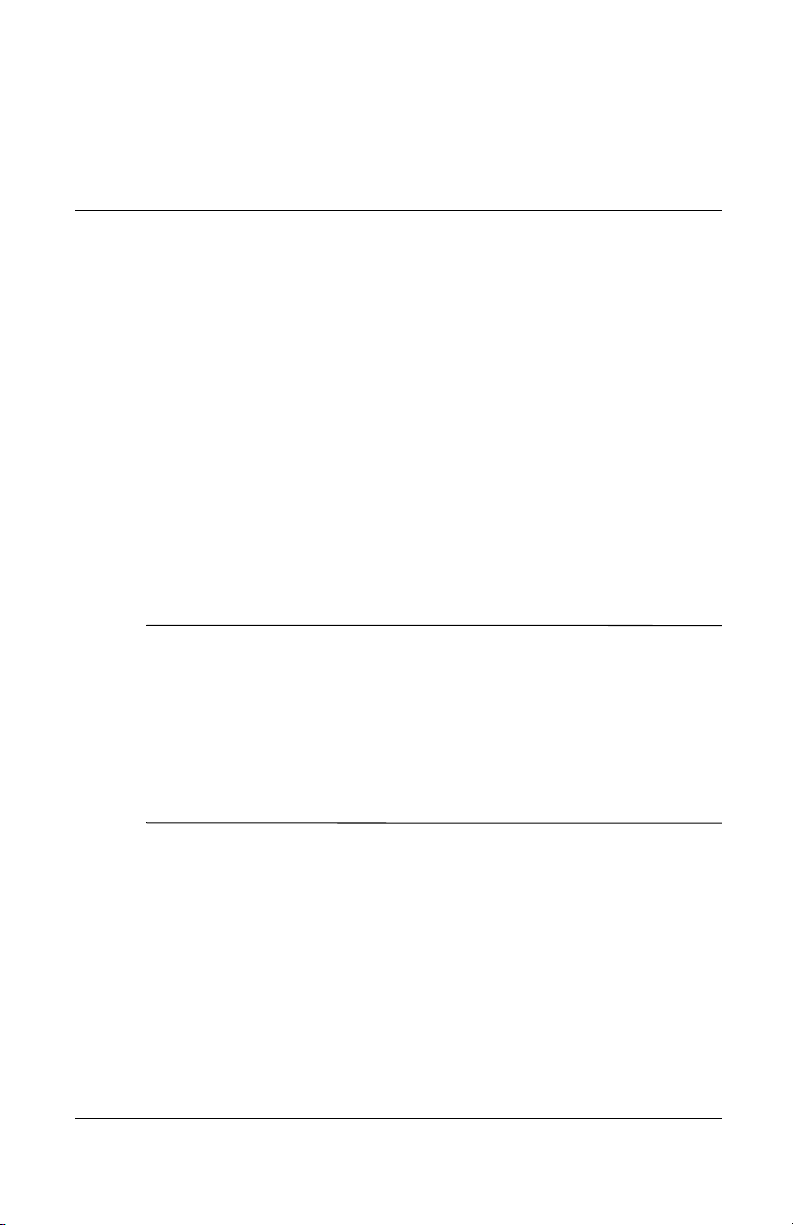
Instalar o monitor
O monitor f2304 é ligado ao computador através de um
conector analógico (VGA) ou de um conector digital (DVI).
Algumas placas de vídeo suportam uma resolução mais
elevada através de uma ligação analógica (VGA) do que
de uma ligação digital (DVI).
O monitor f2304 suporta resoluções até 1920 x 1200,
tanto para ligações analógicas como digitais. Para mais
informações sobre as definições de resolução de imagem
suportadas pelo equipamento, consulte a documentação
fornecida com o PC ou com a placa de vídeo.
O cabo DVI-D fornecido com este monitor serve apenas
✎
para ligação digital para digital. O computador tem de ter
instalada uma placa gráfica compatível com DVI para ser
utilizada com o cabo de sinal DVI-D. Quando ligar o cabo
de sinal DVI-D ao conector DVI-I no monitor, tem de ligar a
outra extremidade do cabo DVI-D ao conector DVI no
computador.
3
Quando instalar o monitor, desligue o sistema informático, o
monitor e outros dispositivos ligados e depois efectue os
seguintes passos:
1. Coloque o monitor num local cómodo e bem ventilado
perto do computador.
Manual do utilizador 3–1
Page 14

Instalar o monitor
O monitor f2304 pode ser fornecido com o cabo VGA
✎
instalado. Se quiser usar apenas o cabo DVI, pode retirar
este cabo.
2. Ligue uma extremidade do cabo de sinal do monitor
VGA ao conector de vídeo VGA no painel posterior do
computador e a outra extremidade à parte de trás do
monitor.
Ou
Ligue uma extremidade do cabo de sinal do monitor
DVI-D ao conector de vídeo DVI no painel posterior do
computador e a outra extremidade na parte de trás do
monitor.
3–2 Manual do utilizador
Page 15

AVIS O: Para reduzir o risco de choque eléctrico ou danos no
Å
equipamento: não remova a ficha com ligação à terra do cabo de
alimentação. A ficha com ligação à terra é um importante
dispositivo de segurança.
Ligue o cabo de alimentação a uma tomada eléctrica com ligação à
terra que seja facilmente acessível.
Instalar o monitor
Desligue a corrente do monitor, retirando o cabo de alimentação da
tomada eléctrica.
Não coloque objectos em cima dos cabos de alimentação.
Coloque-os de forma a que as pessoas não pisem nem tropecem
neles. Não puxe os fios nem os cabos. Quando desligar o aparelho
da tomada eléctrica, agarre o cabo pela ficha.
Manual do utilizador 3–3
Page 16
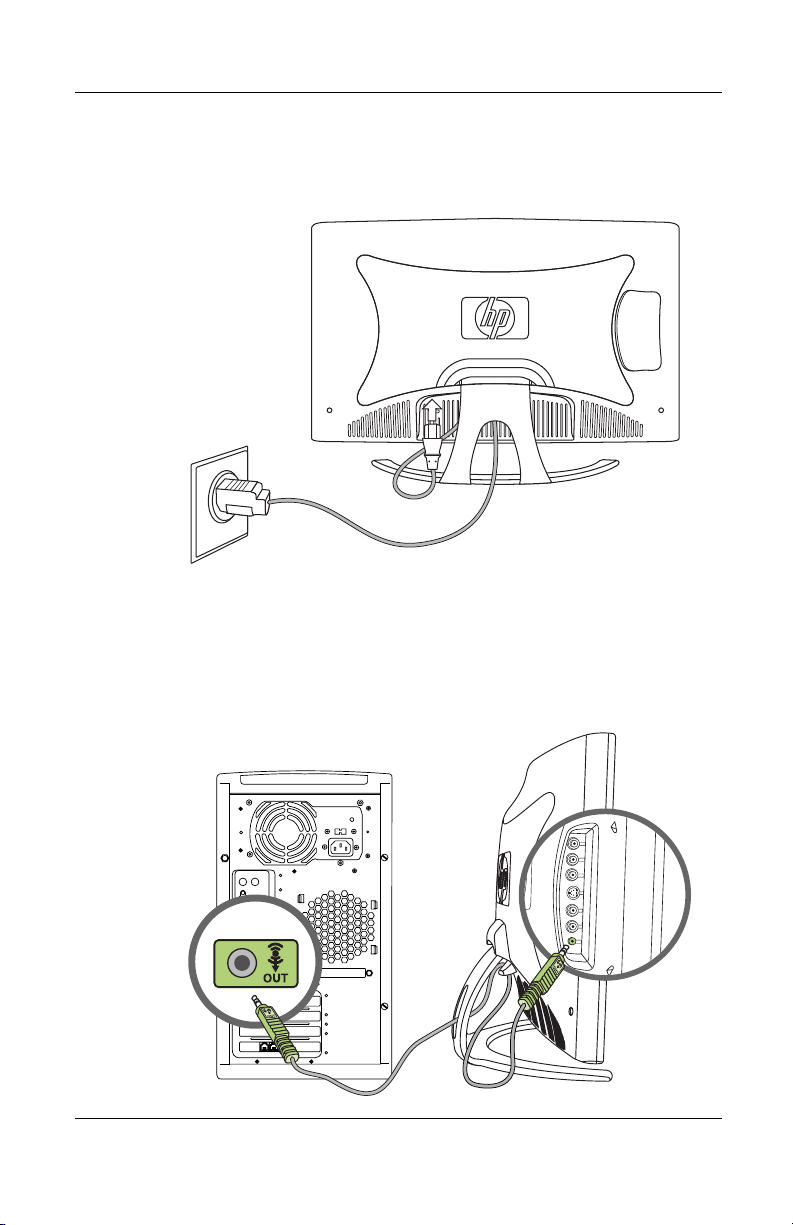
Instalar o monitor
3. Ligue o cabo de alimentação à parte de trás do monitor
e ligue a outra extremidade a uma tomada de parede.
4. Retire o painel lateral. Consulte “Remover o painel
lateral” na página 3–10. Ligue o cabo dos altifalantes
ao conector PC Audio In (Entrada de áudio do PC) no
monitor e depois ligue a outra extremidade ao conector
Audio Out (Saída de áudio) na parte de trás do PC.
3–4 Manual do utilizador
Page 17
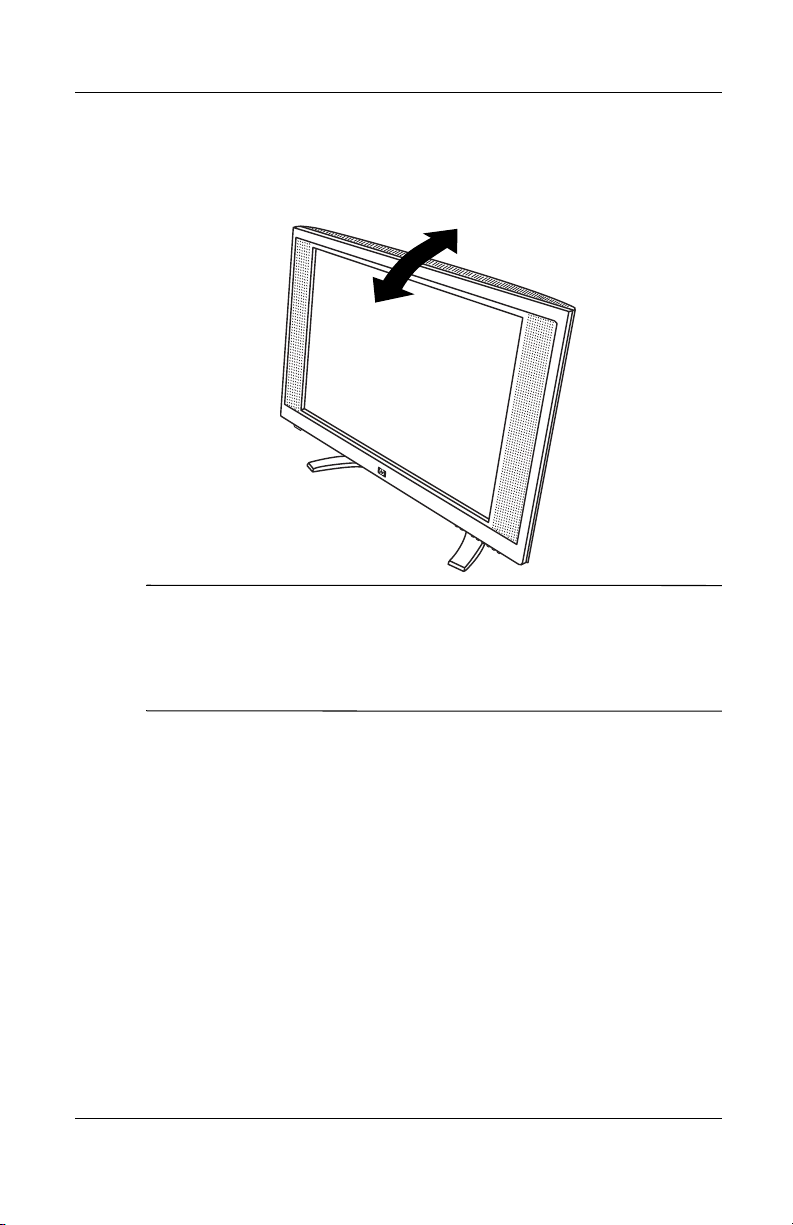
5. Ajuste o monitor de acordo com as suas necessidades,
utilizando a capacidade de ajuste do monitor.
20º
–5º
AVIS O: Se o monitor ficar ligado com a mesma imagem durante
Å
muito tempo, pode ocorrer o efeito de imagem “queimada”. Para
evitar que o ecrã do monitor fique com a imagem “queimada”, é
necessário activar sempre uma protecção de ecrã ou então desligar
o monitor se não o utilizar durante muito tempo.
Instalar o monitor
Manual do utilizador 3–5
Page 18
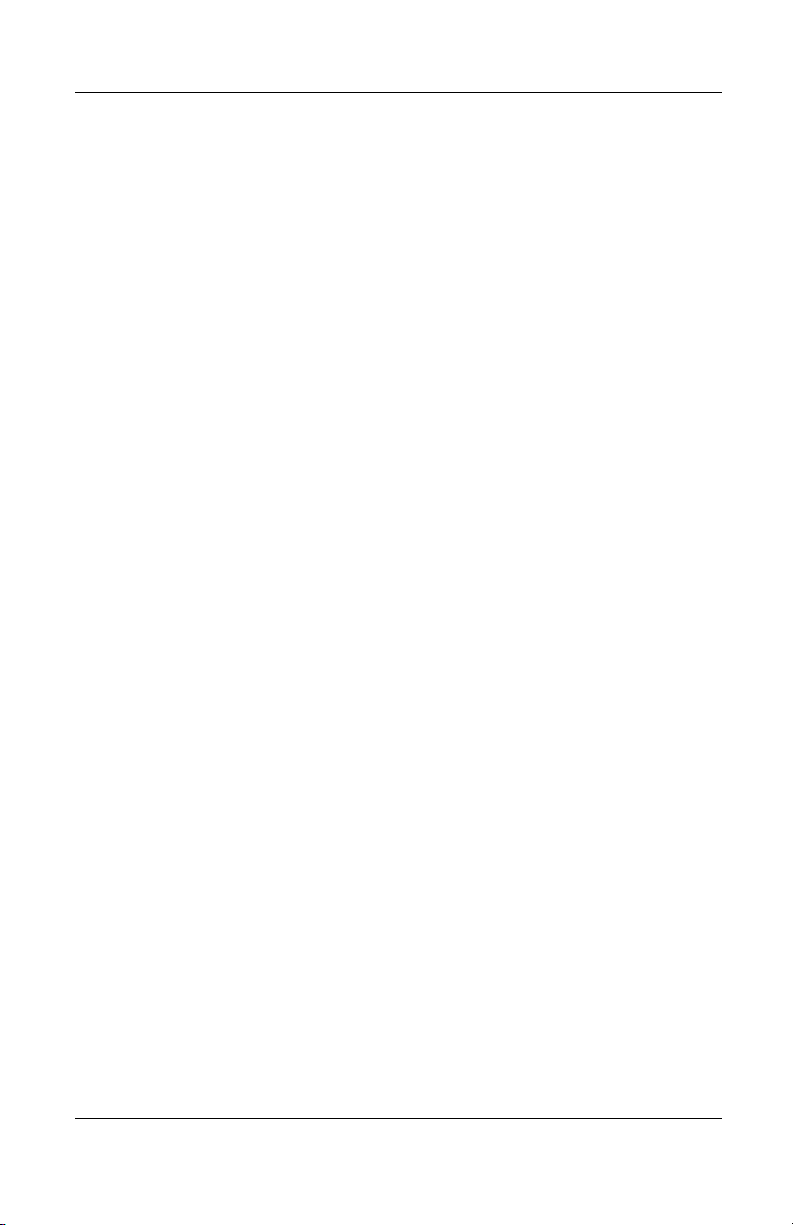
Instalar o monitor
Seleccionar o cabo e os
conectores de sinal
Existem cinco conectores de entrada de sinal: um conector
VGA, um conector DVI-I, um conector S-video, dois
conectores áudio RCA e um conector PC Audio In (Entrada
de áudio PC). Quando é ligado, o monitor determina
automaticamente quais são as entradas com sinais de vídeo
válidos. Pode seleccionar as entradas através da opção
OSD (On-Screen Display — Visualização no ecrã) ou
carregando no botão Input (Entrada) no painel frontal do
monitor.
O modo de vídeo suportado pelo conector DVI-I é
determinado pelo cabo de vídeo utilizado. Para uma
operação digital, utilize o cabo de sinal DVI-D para DVI-D
fornecido.
3–6 Manual do utilizador
Page 19

Remover a base do monitor
Pode remover a base do monitor para instalá-lo numa
parede, num braço oscilante ou noutra peça de suporte.
Antes de iniciar o procedimento, leia as seguintes instruções
de aviso.
CUIDADO: Antes de desmontar o monitor, desligue o monitor, a
Ä
corrente e todos os cabos de sinal.
AVIS O: Antes de remover a base do monitor, coloque-o numa
Å
superfície plana com o painel frontal virado para baixo. Se colocar
o computador na vertical e tentar remover a base, pode ferir-se.
CUIDADO: Se remover a base do monitor, coloque o painel frontal
Ä
do monitor numa superfície plana, como uma mesa ou uma
secretária, para impedir que fique riscado, estragado ou partido.
Para remover a base do monitor:
Instalar o monitor
1. Desligue e remova os cabos de sinal e de alimentação
da parte de trás do monitor.
2. Coloque o monitor virado para baixo numa superfície
plana.
3. Retire o painel posterior, puxando cuidadosamente a
pega e depois solte lentamente as patilhas à volta do
painel das ranhuras das patilhas.
4. Retire os quatro parafusos da base do monitor, como é
mostrado na ilustração.
Manual do utilizador 3–7
Page 20
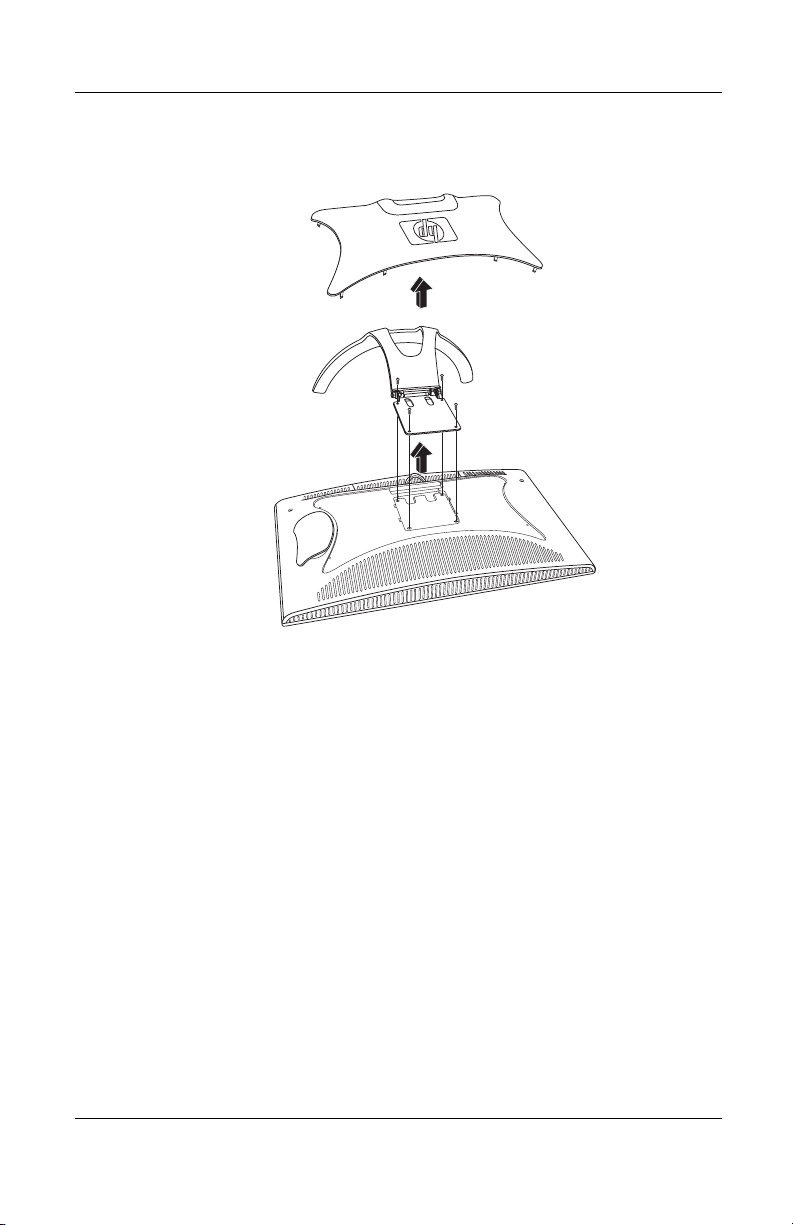
Instalar o monitor
5. Retire a base do monitor.
3–8 Manual do utilizador
Page 21
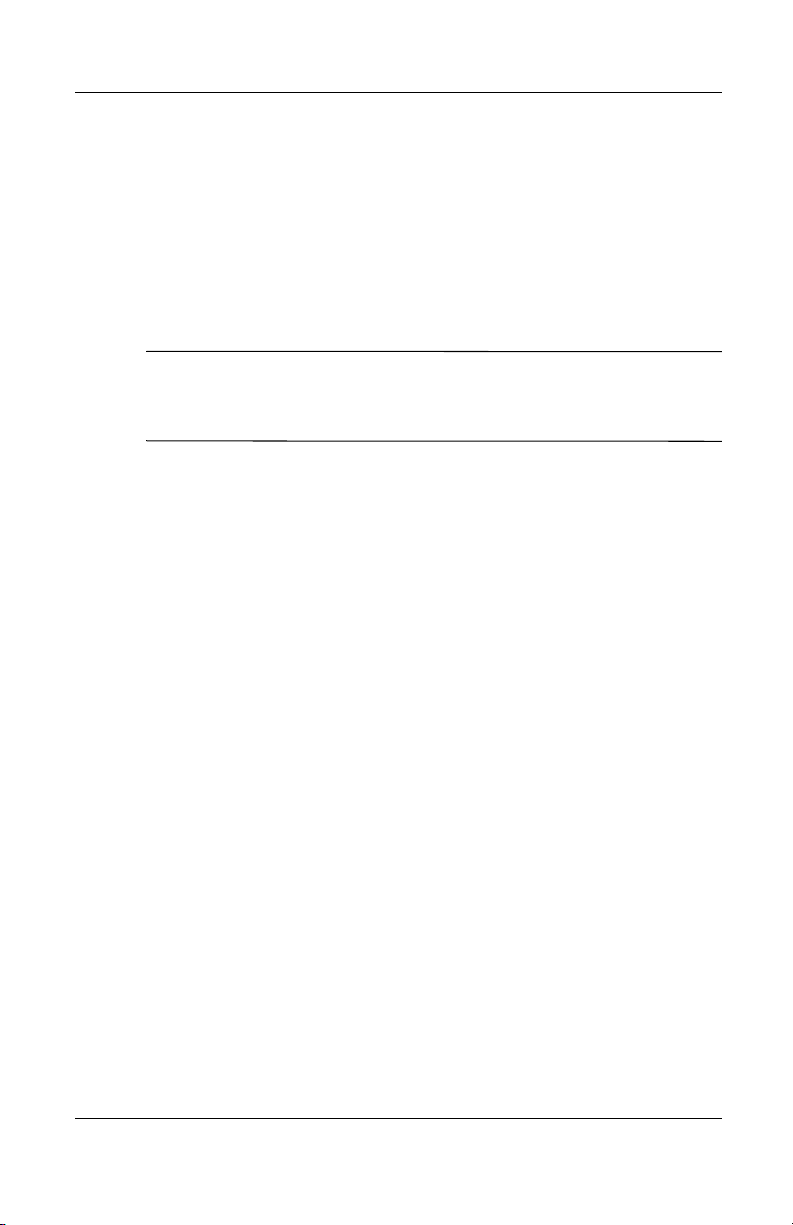
Montar o monitor
1. Remova a base do monitor. Consulte os passos
“Remover a base do monitor” referidos na secção
anterior.
2. Depois de remover a base, utilize as quatro ranhuras
roscadas no painel para montar o monitor. As ranhuras
roscadas têm uma distância de 10,2 cm entre si.
Siga as instruções fornecidas com a peça de suporte para
✎
montar o monitor num braço oscilante ou noutro tipo de
suporte.
Instalar o monitor
Manual do utilizador 3–9
Page 22

Instalar o monitor
Remover o painel lateral
Na parte posterior do monitor f2304, existem vários
conectores na parte de trás do painel lateral.
Para remover o painel lateral:
1. Puxe a extremidade do painel lateral com cuidado.
2. Solte lentamente as patilhas à volta do painel lateral das
ranhuras das patilhas, como é mostrado na ilustração.
3–10 Manual do utilizador
Page 23

Conectores do painel lateral
Cor do
Identificação
conector Função
Instalar o monitor
A
B
C
D
E
F
G
A YVerdeHigh-Definition Component
B P
C P
b
r
Azul
Vermelho
Video Input (Entrada de componente
de vídeo de alta definição)
É ligada à saída de componente de vídeo
de um leitor de DVD ou descodificador. O
monitor f2304 permite visualizar imagens
de fontes 480i, 480p, 720p e 1080i.
D S-VIDEO IN Preto S-video Input (Entrada S-video) é ligada
a um dispositivo de saída S-video como,
por exemplo, uma consola de jogos, um
descodificador, um videogravador ou um
leitor de DVD.
Pode ligar um cabo composto
✎
à entrada S-video através do
adaptador composto-para-S-video
fornecido.
Manual do utilizador 3–11
Page 24

Instalar o monitor
Cor do
Identificação
E R Vermelho Right/Left RCA audio line-in (Entrada de
F LBranco
G Verde lima PC Audio In (Entrada áudio PC) é ligado à
conector Função
linha de áudio RCA esquerda/direita) é
ligada a uma fonte de áudio, tal como uma
consola de jogos, um descodificador, um
videogravador ou um leitor de DVD. Quando
selecciona a entrada de componente ou
S-video a partir do OSD (Visualização no
ecrã), o som é utilizado a partir desta fonte.
tomada de áudio a partir de uma fonte de
PC. Quando é seleccionada a entrada VGA
ou DVI, o áudio é utilizado a partir desta
fonte.
3–12 Manual do utilizador
Page 25

Utilização dos cabos
O monitor f2304 foi concebido para ajudá-lo a organizar os
cabos do monitor numa determinada área. Os cabos VGA e
DVI e de alimentação podem ser ligados através de um orifício
na parte de trás do suporte do monitor e colocados sobre dois
ganchos no interior do suporte do monitor, localizado na
abertura posterior. Do mesmo modo, os cabos ligados na parte
de trás do monitor podem ser ligados na parte inferior da porta
lateral e passados através da mesma abertura na parte de trás
do monitor.
Instalar o monitor
Manual do utilizador 3–13
Page 26

Instalar o monitor
3–14 Manual do utilizador
Page 27

Utilizar o monitor
Instalar os ficheiros de informações
O CD User Guide (Manual do utilizador) fornecido com
este monitor contém dois ficheiros de informações que
podem ser instalados no computador; um ficheiro .INF e
um ficheiro .ICM.
■ O ficheiro .INF indica os recursos do monitor e fornece
as especificações utilizadas pela maior parte dos
sistemas operativos para instalar software de assistência
para determinados dispositivos de hardware. O ficheiro
.INF garante a optimização e a compatibilidade do
monitor com o adaptador de gráficos do computador.
Para transferir ficheiros .INF, clique em:
http://www.hp.com/support e depois seleccione o
monitor pretendido.
4
■ O ficheiro .ICM fornece a consistência de
correspondência de cores do monitor para a impressora
e é activado a partir de programas de gráficos que
tenham esta função.
Para instalar estes ficheiros no computador, introduza o CD
User Guide (Manual do utilizador) na unidade de CD-ROM
do computador. Quando o CD for iniciado, seleccione
“Install INF and ICM Files” (Instalar ficheiros INF e ICM)
e siga as instruções no ecrã.
Manual do utilizador 4–1
Page 28

Utilizar o monitor
Utilizar os botões do monitor
Os botões do monitor estão localizados debaixo do
painel frontal do monitor. Os botões do monitor são
utilizados para:
■ ligar o monitor.
■ abrir a janela Main Menu (Menu principal) do OSD
(On-Screen Display — Visualização no ecrã), onde pode
alterar as definições do monitor.
■ regular a luminosidade e o contraste do monitor.
■ abrir a janela PiP (Picture in Picture) quando aparece
vídeo digital ou analógico.
■ seleccionar a entrada de sinal.
■ regular o volume.
4–2 Manual do utilizador
Page 29

Utilizar o monitor
A
CD EFGHI
B
Botões do monitor
Ícone/
Identificação Controlo
A Botão de
alimentação e
LED de
alimentação
B Conector para
auscultadores
C _ Diminuir volume Diminui o volume.
D + Aumentar volume Aumenta o volume.
Liga e desliga o monitor.
Potência total = Azul
Sleep = Âmbar
Utilizar um dispositivo para auscultadores.
Nota: Quando o conector para
auscultadores está a ser
utilizado, não se ouve o som
dos altifalantes do monitor.
Função
J
Manual do utilizador 4–3
Page 30

Utilizar o monitor
Botões do monitor
Ícone/
Identificação Controlo
E PiP Botão PiP • Abre a janela PiP (Picture in Picture)
quando aparece vídeo digital ou
analógico.
•Se a definição PiP estiver
seleccionada sem sinais de entrada
de componente de vídeo ou S-video
válidos, a janela PiP
aparece a preto.
F Input Botão de entrada
de sinal
G Auto Botão Auto Regula automaticamente a visualização
H OSD Down
Adjustment
Selecção de entrada de sinal — percorre
as opções VGA-Analog, DVI-Analog,
DVI-Digital, S-video e entrada de
componente de vídeo.
para a definição ideal.
• Seleccione e regule as definições do
menu OSD (On-Screen Display —
Visualização no ecrã).
• Tecla de atalho de controlo da
luminosidade. Quando o OSD não
estiver activo, carregue no controlo
Down (Para baixo) do OSD para
visualizar a função de regulação
OSD Brightness (Luminosidade do
OSD). Quando aparecer a escala de
regulação OSD Brightness
(Luminosidade do OSD), carregue
nos botões Up (Para cima) e Down
(Para baixo) do OSD para regular a
luminosidade e depois carregue no
botão Menu para confirmar a nova
definição.
Função
4–4 Manual do utilizador
Page 31

Botões do monitor
Ícone/
Identificação Controlo
I OSD Up
Adjustment
J Botão Menu e
os botões
(+) e (--)
Utilizar o monitor
Função
• Seleccione e regule as definições do
menu OSD.
• Tecla de atalho de controlo do
contraste. Quando o OSD não estiver
activo, carregue no controlo Up (Para
cima) do OSD para visualizar a
função de regulação OSD Contrast
(Contraste do OSD). Quando
aparecer a escala de regulação OSD
Contrast (Contraste do OSD),
carregue nos botões Up (Para cima) e
Down (Para baixo) do OSD para
regular o contraste e depois carregue
no botão Menu para confirmar a
nova definição.
• Mostra o menu OSD (On-Screen
Display — Visualização no ecrã) e
selecciona as funções.
• Os botões (+) e (--) percorrem as
opções do menu para cima e para
baixo, respectivamente.
• Carregue novamente no botão Menu
para aceder ao segundo nível do
menu.
Manual do utilizador 4–5
Page 32

Utilizar o monitor
Regular as definições do monitor
Carregue no botão Menu para ver o menu OSD (On-Screen
Display — Visualização no ecrã). Aparece a janela Main
Menu (Menu principal), podendo regular as várias funções
do monitor. Utilize as teclas de setas na janela Main Menu
(Menu principal) para efectuar as regulações.
Utilizar o On-Screen Display (Visualização no ecrã)
Pode regular as definições de ecrã através do OSD
(On-Screen Display — Visualização no ecrã). Para ver o
menu OSD (On-Screen Display — Visualização no ecrã),
carregue no botão Menu no painel frontal do monitor.
Seleccione Language (Idioma) e depois escolha um dos seis
idiomas disponíveis no menu. A tabela que se segue mostra
os menus e as respectivas funções em cada nível:
OSD Menu Levels (Níveis do menu OSD)
Menu
Level 1
(Nível 1 do
menu)
Brightness
(Luminosidade)
Contrast
(Contraste)
Image Control
(Controlo de
imagem)
Menu
Level 2
(Nível 2 do
menu)
Adjustment Scale
(Dimensionamento)
Adjustment Scale
(Dimensionamento)
Auto Adjustment
(Regulação
automática)
Horizontal Position
(Posição
horizontal)
Menu
Level 3
(Nível 3 do
menu)
Mensagem
“Adjusting”
(Regular)
Adjustment
Scale (Dimensionamento)
(Nível 4 do
Menu
Level 4
menu)
4–6 Manual do utilizador
Page 33

OSD Menu Levels (Níveis do menu OSD)
Menu
Level 1
(Nível 1 do
menu)
Menu
Level 2
(Nível 2 do
menu)
Vertical Position
(Posição vertical)
Custom Scaling
(Dimensionamento
personalizado)
(aparece quando
selecciona a
entrada VGA
ou DVI)
Image Zoom
(Zoom da imagem)
(Aparece quando
o dispositivo de
vídeo está
seleccionado)
Sharpness
(Nitidez)
Menu
Level 3
(Nível 3 do
menu)
Adjustment
Scale
(Dimensionamento)
Fill to Screen
(Preencher
o ecrã)
Fill to Aspect
Ratio (Preencher
para relação
altura/largura)
One to One
(Um para um)
Zoom Off
(Zoom
desactivado)
Zoom On 1
(Zoom em 1)
Zoom On 2
(Zoom em 2)
Sharpness
Selection
(Seleccionar
nitidez)
Utilizar o monitor
Menu
Level 4
(Nível 4 do
menu)
Manual do utilizador 4–7
Page 34

Utilizar o monitor
Menu
Level 1
(Nível 1 do
menu)
Color (Cor) 9,300K
Language
(Idioma)
Management
(Gestão)
OSD Menu Levels (Níveis do menu OSD)
Menu
Level 2
(Nível 2 do
menu)
Clock (Relógio) Adjustment
Clock Phase
(Fase do relógio)
6,500K — sRGB
Custom Color (Cor
personalizada)
Video Color
(Cor da imagem)
Deutsch
English
Español
Français
Italiano
Nederlands
Power Saver
(Poupança de
energia)
Menu
Level 3
(Nível 3 do
menu)
Scale
(Dimensionamento)
Adjustment
Scale
(Dimensionamento)
Red, Green,
Blue (Vermelho,
Verde, Azul)
Hue, Saturation
(Tonalidade,
Saturação)
On/Off
Selection
(Activar/
Desactivar
selecção)
Menu
Level 4
(Nível 4 do
menu)
4–8 Manual do utilizador
Page 35

OSD Menu Levels (Níveis do menu OSD)
Menu
Level 1
(Nível 1 do
menu)
OSD Control
(Controlo
OSD)
Menu
Level 2
(Nível 2 do
menu)
Power On Recall
(Potência de
reactivação)
Mode Display
(Visualização do
modo)
Serial Number
(Número de série)
Sleep Timer
(Temporizador
Sleep)
Basic Menu
(Menu Básicas)
Horizontal Position
(Posição
horizontal)
Vertical Position
(Posição vertical)
OSD Timeout
(Tempo limite
do OSD)
Menu
Level 3
(Nível 3 do
menu)
On/Off
Selection
(Activar/
Desactivar
selecção)
On/Off
Selection
(Activar/
Desactivar
selecção)
Display Serial
Number
(Número de
série do
monitor)
Set current &
sleep time
(Definir tempo
actual e de
suspensão)
Adjustment
Scale
(Dimensionamento)
Adjustment
Scale
(Dimensionamento)
Adjustment
Scale
(Dimensionamento)
Utilizar o monitor
Menu
Level 4
(Nível 4 do
menu)
Manual do utilizador 4–9
Page 36

Utilizar o monitor
Menu
Level 1
(Nível 1 do
menu)
Video Input
Controls
(Controlos
de entrada
de vídeo)
OSD Menu Levels (Níveis do menu OSD)
Menu
Level 2
(Nível 2 do
menu)
OSD Transparency
(Transparência
do OSD)
Video Input Select
(Selecção de
entrada de vídeo)
PiP Control
(Controlo PiP)
Menu
Level 3
(Nível 3 do
menu)
Adjustment
Scale
(Dimensionamento)
Analog (D-SUB)
(Analógico
(D-SUB))
Analógico (DVI)
Digital (DVI)
S-video
Component
Video
(Componente de
vídeo)
Auto Detect
(Detecção
automática)
PiP Source
(Fonte PiP)
PiP Size
(Formato de PiP)
Menu
Level 4
(Nível 4 do
menu)
S-video
Component
Video
(Componente
de vídeo)
PiP Off (PiP
desactivado)
Small (Pequeno)
Medium (Médio)
Large (Grande)
4–10 Manual do utilizador
Page 37

OSD Menu Levels (Níveis do menu OSD)
Menu
Level 1
(Nível 1 do
menu)
Factory Reset
(Reposição
dos valores
predefinidos)
Exit (Sair)
Menu
Level 2
(Nível 2 do
menu)
Yes (S im)
No (Não)
Menu
Level 3
(Nível 3 do
menu)
Horizontal
Position
(Posição
horizontal)
Vertical Position
(Posição
vertical)
Utilizar o monitor
Menu
Level 4
(Nível 4 do
menu)
Adj Scale
(Dimensionamento)
Adj Scale
(Dimensionamento)
As opções Image Control (Controlo de imagem), Clock
✎
(Relógio) e Clock Phase (Fase de relógio) não estão
disponíveis quando o monitor está a funcionar no modo
DVI (digital).
Manual do utilizador 4–11
Page 38

Utilizar o monitor
Utilizar a função de regulação automática
Pode facilmente optimizar o desempenho do ecrã da
interface VGA através do botão Auto (Automático) e do
software padrão de regulação automática incluído no CD
User Guide (Manual do utilizador) fornecido com este
monitor.
1. Introduza o CD na unidade de CD-ROM do computador.
2. Execute o ficheiro de software Adjustment pattern.exe
(na unidade de CD-ROM) para visualizar um padrão de
teste de configuração.
3. Carregue no botão Auto (Automático) no monitor para
obter uma imagem estável e centrada.
Identificar mensagens especiais do OSD
Aparecem mensagens especiais do OSD no monitor para as
seguintes condições do monitor:
■ Input Signal Out of Range (Sinal de entrada
fora do intervalo) — Indica que o monitor não
consegue aceder nem suportar por completo o sinal de
entrada fornecido. O modo de vídeo predefinido do
monitor é 1920 x 1200 @ 60Hz.
■ Going to Sleep (Suspensão) — Indica que o monitor
está a entrar num estado de alimentação reduzida ou no
modo “sleep”.
■ Check Video Cable (Verificar cabo de vídeo) —
Indica que o cabo de vídeo pode não estar ligado ao
computador ou ao monitor ou que o computador não
está ligado.
4–12 Manual do utilizador
Page 39

■ No Input Signal (Sem sinal de entrada) — Indica
que o monitor não está a receber um sinal de vídeo do
PC ou de um dos cinco conectores de sinal do monitor.
Verifique se o PC ou a fonte de sinal de entrada estão
desligados ou no modo de poupança de energia.
■ Multiple Inputs are active - Use the OSD to
select the desired video input (Várias entradas
activas - Utilize o OSD para seleccionar a
entrada de vídeo pretendida) — Indica que o
monitor tem várias entradas de vídeo.
Regular a qualidade do ecrã
Deixe o monitor aquecer durante 20 minutos antes de
efectuar os seguintes procedimentos.
A funcionalidade Auto adjustment (Regulação automática)
sintoniza automaticamente a qualidade da imagem sempre
que é utilizado um novo modo de vídeo. Se quiser melhorar
a qualidade da imagem, seleccione o botão Auto
(Automático) no painel frontal.
Utilizar o monitor
Para efectuar regulações mais precisas, utilize o padrão de
regulação fornecido no CD-ROM e regule as definições de
fase e de relógio (disponíveis no menu OSD), como é
descrito na secção que se segue.
Manual do utilizador 4–13
Page 40

Utilizar o monitor
Melhorar a função de vídeo
O monitor inclui uma função de zoom que permite regular a
imagem visível para a visualização total de ecrã. Melhora o
desempenho da imagem alterando a relação altura/largura
do ecrã, a relação da largura da imagem relativamente à
altura, de modo a obter os formatos 4 por 3 (transmissão
standard) e 16 por 9. A função de zoom fica disponível
quando a selecção de entrada de sinal é definida para
super vídeo ou componente de vídeo.
Para utilizar a função de zoom:
1. Carregue no botão Input (Entrada) no painel frontal do
monitor para seleccionar uma das seguintes fontes de
vídeo: S-video ou Componente de vídeo.
2. Carregue no botão Menu no painel frontal do
monitor para ver o menu principal do OSD (On-Screen
Display — Visualização no ecrã).
3. Seleccione Image Control (Controlo de imagem) no
OSD Main Menu (Menu principal OSD). Quando o
menu Image Control (Controlo de imagem) abrir, mova
o cursor para baixo para seleccionar Image Zoom
(Zoom da imagem).
4–14 Manual do utilizador
Page 41

4. No menu Image Zoom (Zoom da imagem), utilize os
botões para cima e para baixo do OSD no painel
frontal para seleccionar e realçar a definição de zoom
pretendida:
❏ Zoom Off (Zoom desactivado) — desactiva a função
Image Zoom (Zoom da imagem) e predefine a
imagem para o formato 1:1.
❏ Zoom On 1 (Zoom em 1) — optimiza a imagem
para fontes de formato 4:3, tais como formatos
de transmissão standard e formato de DVD de
ecrã inteiro.
❏ Zoom On 2 (Zoom em 2) — optimiza a imagem
para fontes de formato 16:9, tais como formatos de
DVD e transmissão 16:9.
Quando a opção Zoom On 2 (Zoom em 2) está activa,
✎
alguns modos 16:9 de DVD podem incluir formatos
diferentes de 16:9. Se isto acontecer, podem aparecer
faixas pretas na parte superior ou inferior da imagem.
Utilizar o monitor
5. Quando a definição de zoom pretendida estiver
realçada, carregue no botão Menu para confirmar a
selecção. O OSD volta ao menu Image Control
(Controlo de imagem). Seleccione se pretende cancelar
(Cancel) ou guardar (Save) a nova definição de zoom.
6. Carregue no botão Menu e seleccione Exit (Sair) para
fechar o Main Menu (Menu principal).
Manual do utilizador 4–15
Page 42

Utilizar o monitor
Optimizar a conversão digital
Este monitor contém um circuito avançado que permite ao
monitor de ecrã de plasma funcionar como um monitor
normal. Para melhorar a qualidade da imagem, pode
regular dois controlos no OSD: Clock (Relógio) e Clock
Phase (Fase do relógio). Só deve utilizar estes controlos se a
função de regulação automática não fornecer uma imagem
satisfatória.
Tem de definir primeiro correctamente a opção Clock
✎
(Relógio), uma vez que as definições Clock Phase (Fase do
relógio) dependem da definição Clock (Relógio) principal.
■ Clock (Relógio) — Aumenta/diminui o valor para
minimizar o número de faixas ou barras verticais no
fundo do ecrã.
■ Clock Phase (Fase do relógio) — Aumenta/diminui o
valor para minimizar a distorção ou oscilações da
imagem.
Se utilizar os controlos, utilize o padrão de regulação
✎
fornecido com o CD-ROM para obter uma melhor imagem.
Quando regular os valores Clock (Relógio) e Clock Phase
✎
(Fase de relógio), se a imagem do monitor ficar distorcida,
continue a regular os valores até a distorção desaparecer.
Para repor as predefinições de origem, seleccione Yes (Sim)
no menu Factory Reset (Reposição dos valores predefinidos)
no OSD.
4–16 Manual do utilizador
Page 43

Utilizar conectores de vídeo
O monitor inclui os seguintes conectores de vídeo de
entrada a partir de fontes de vídeo externas, tais como
leitores de DVD, videogravadores e sintonizadores de
televisão externos:
■ S-video com adaptador de vídeo composto incluído
■ Componente de vídeo
O monitor é compatível com as normas de vídeo NTSC, PAL
e SECAM. Além disso, os conectores de componentes de
vídeo têm capacidade para suportar os modos de vídeo
progressivo de 480 linhas (480p), progressivo de 720
linhas (720p) e entrelaçado de 1080 linhas (1080i) de alta
definição, quando são ligados a um descodificador de
vídeo HD externo.
Utilizar o monitor
Manual do utilizador 4–17
Page 44

Utilizar o monitor
Adaptador composto para S-video
É fornecido um adaptador composto para S-video com o
monitor. Utilize os seguintes passos para ligar o adaptador
e melhorar a qualidade da imagem:
1. Ligue o conector composto de fonte de vídeo ao
adaptador Composto para S-video.
2. Ligue o conector S-video a S-video In (Entrada S-video)
no monitor.
3. Ligue o monitor.
4. Carregue no botão Input (Entrada) para seleccionar a
entrada S-video.
5. Se a imagem aparecer distorcida, mantenha premido o
botão PIP durante pelo menos 5 segundos até a imagem
melhorar.
Repita o passo 5 sempre que carregar no botão Input
✎
(Entrada) ou quando a função Factory Reset (Reposição dos
valores predefinidos) estiver activada.
4–18 Manual do utilizador
Page 45

Resolução de problemas
Resolver problemas comuns
A seguinte tabela apresenta eventuais problemas, a possível
causa de cada problema e as soluções recomendadas.
Problema Possível causa Solução
5
O ecrã está em
branco ou aparece
a mensagem No
Input Signal (Sem
sinal de entrada).
O cabo de alimentação
está desligado.
O botão de alimentação
do monitor está
desligado.
O cabo de vídeo está
ligado incorrectamente.
O utilitário de ecrã em
branco está activo ou o
PC está no modo de
poupança de energia.
Ligue o cabo de
alimentação.
Carregue no botão de
alimentação.
Ligue o cabo de
vídeo correctamente. Para
mais informações, consulte
o capítulo 3, “Instalar o
monitor”.
Carregue numa tecla do
teclado ou mova o rato
para desactivar o utilitário
do ecrã em branco ou saia
do modo de poupança de
energia.
Manual do utilizador 5–1
Page 46

Resolução de problemas
Problema Possível causa Solução
A imagem aparece
desfocada, sem
definição ou
demasiado escura.
A imagem não está
centrada.
Aparece a
mensagem “Check
Video Cable”
(Verificar cabo de
vídeo) no ecrã.
Aparece a
mensagem “Input
Signal Out of
Range” (Sinal de
entrada fora do
intervalo).
A luminosidade e o
contraste são
demasiado baixos.
Pode ter que regular a
posição da imagem.
O cabo de vídeo do
monitor está desligado.
A resolução de imagem
e/ou taxa de
actualização estão
definidas para um valor
superior ao suportado
pelo monitor.
Carregue no botão Menu
para abrir o menu OSD e
regule a luminosidade e o
contraste, conforme
necessário.
Carregue no botão Menu
para aceder ao menu OSD.
Seleccione Image Control
(Controlo de imagem) para
regular a posição horizontal
ou vertical da imagem.
Ligue o cabo de vídeo de
15 pinos do monitor ao
conector VGA no
computador. Antes de ligar
o cabo de vídeo, desligue
primeiro o computador.
Reinicie o computador e
entre no Modo de
segurança do Windows,
carregando na tecla de
função F8 durante o
arranque. Altere a
resolução de imagem ou as
definições de actualização
para um valor suportado.
Reinicie o computador para
que as novas definições
sejam implementadas.
5–2 Manual do utilizador
Page 47

Resolução de problemas
Obter ajuda através da Worldwide Web
Antes de contactar o serviço de assistência a clientes,
consulte o Web site de assistência técnica em:
http://www.hp.com/support
Instruções para chamar a assistência técnica
Se não conseguir resolver um problema utilizando as
sugestões de resolução de problemas nesta secção, pode
ser necessário contactar a assistência técnica. Quando fizer
a chamada, verifique se tem os seguintes elementos:
■ O monitor
■ Número de modelo do monitor (no painel frontal e
posterior)
■ Número de série do monitor (no painel posterior)
■ Data de compra na factura
■ Condições em que ocorreu o problema
■ Mensagens de erro recebidas
■ Configuração do hardware (disponível no Painel de
controlo do Windows)
■ Software e hardware do computador utilizados
Manual do utilizador 5–3
Page 48

Resolução de problemas
5–4 Manual do utilizador
Page 49

Especificações técnicas
Monitor de ecrã de plasma f2304
A
Monitor
Tipo
Tamanho da imagem 58,42 cm na
Inclinação –5 a 20
Protecção do monitor Polarizador
Peso máximo (sem
embalagem)
Dimensões (inclui suporte)
Altura (máximo)
Profundidade
Largura
Resolução gráfica
máxima
Modo de texto 720 x 400
Distância entre pontos 0,258 x 0,258 mm
Frequência horizontal 30 a 94 KHz
Taxa de actualização vertical 48 a 85 Hz
58,42 cm
LCD TFT 16:9
diagonal
o
anti-reflexo com
revestimento duro
20,9 lbs. 9,5 kg
42,93 cm
19,81 cm
64,26 cm
Entrada digital de 1920 x 1200
(60 Hz), apenas no modo de
suspensão reduzido
Entrada analógica de 1920 x 1200
(60 Hz)
58,4 cm
58,4 cm
428 mm
197 mm
642 mm
Manual do utilizador A–1
Page 50

Especificações técnicas
Monitor de ecrã de plasma f2304
Temperatura de
funcionamento
Temperatura de não
funcionamento
Humidade relativa
Ligado
Desligado
Fonte de alimentação
Consumo de energia <100 Watts
Terminais de entrada Conector VGA do tipo D de 15 pinos
Valores de visualização de
cores
Coordenadas de cromaticidade CIE*
Vermelho 0,640 0,332
Azul 0,146 0,065
Verde 0,288 0,601
Cromaticidade do branco
(6500 K)
(9300 K)
Gama: 2.2
41 a 95
–4 a +140
20 a 80%
5 a 95%
100 – 240 V
50 – 60 Hz
com cabo incluído.
Conector DVI-I com cabo DVI-D
incluído
Conector S-video com adaptador de
vídeo composto incluído
Componente de vídeo
x (+/–0,030) y (+/– 0,030)
0,313
0,283
o
F
o
F
o
5 a 35
–20 a +60
0,329
0,297
C
o
C
* Commission International d’Eclairage (CIE), 1931 Standard.
A–2 Manual do utilizador
Page 51

Especificações técnicas
Todas as especificações de desempenho são fornecidas por
fabricantes de componentes. As especificações de
desempenho representam as mais elevadas especificações
de todas as especificações normais dos fabricantes de
componentes da HP no que diz respeito ao desempenho,
podendo o desempenho real ser muito elevado ou reduzido.
Reconhecer resoluções de visualização
predefinidas
O Monitor LCD HP f2304 de 23 polegadas de alta
definição suporta os modos de resolução de visualização
indicados na seguinte tabela. Alguns destes modos podem
não estar disponíveis no sistema de gráficos de vídeo
utilizado no computador. Os modos predefinidos 20, 22 e
24 suportam o monitor f2304, que utiliza apenas a entrada
de sinal VGA. Se utilizar uma entrada de sinal DVI, estes
modos predefinidos não são apresentados correctamente,
apesar do sistema operativo e a placa de vídeo poderem
indicar que estes modos são suportados. Se utilizar os
modos 20, 22 e 24 com um sinal DVI, as imagens podem
não aparecer correctamente no ecrã. Se alterar os modos
de resolução e a imagem não aparecer correctamente, não
toque no teclado e aguarde 15 segundos até as definições
serem repostas para o modo de resolução anterior.
Manual do utilizador A–3
Page 52

Especificações técnicas
O modo predefinido 23, 1920 x 1200, é um novo modo de
resolução de imagem desenvolvido para monitores digitais
que suportam entrada de sinal DVI utilizando técnicas de
suspensão reduzida. Antes de seleccionar este novo modo
de vídeo no monitor f2304 e para evitar que as imagens
apareçam incorrectamente, consulte a documentação
fornecida com o sistema de gráficos de vídeo para
confirmar se o sistema suporta este modo de suspensão
reduzida de 1920 x 1200. Se a placa gráfica digital
fornecer uma resolução digital de 1920 x 1200 utilizando
um conector DVI, o modo de suspensão reduzida é
suportado.
Freq.
Predef
inição
Formato de
pixels
1 640 x 480 31,47 59,94 25,175 VGA
2 640 x 480 37,50 75,00 31,500 VGA
3 720 x 400 31,47 70,08 28,321 VGA
horz.
(kHz)
Freq. vert.
(Hz)
Pixel Clk
(MHz) Norma
4 800 x 600 37,88 60,32 40,000 VESA
5 800 x 600 46,88 75,00 49,500 VESA
6 832 x 624 49,72 74,55 57,283 MAC
7 1024 x 768 48,36 60,00 65,000 VESA
8 1024 x 768 60,02 75,03 78,750 VESA
9 1024 x 768 68,68 85,00 94,500 VESA
10 1152 x 720 44,86 60,00 66,750
11 1152 x 870 68,68 75,06 100,000 MAC
12 1152 x 900 61,80 65,96 92,978 SUN
13 1280 x 768 47,396 60,0 68,25 CVT
14 1280 x 960 60,00 60,00 108,000 VESA
15 1280 x 1024 63,98 60,02 108,000 VESA
A–4 Manual do utilizador
CVT 083MA
DVT 16:10
0,98M9-R
Page 53

Especificações técnicas
Freq.
Predef
inição
Formato de
pixels
16 1280 x 1024 79,98 75,02 135,000 VESA
17 1280 x 1024 91,15 85,02 157,500 VESA
18 1600 x 1000 61,648 60,00 108,50 CVT
19 1600 x 1200 75,00 60,00 162,000 VESA
20 1600 x 1200 93,80 75,00 202,500 VESA
21 1680 x 1050 65,29 60,00 146,250 CVT
horz.
(kHz)
Freq. vert.
(Hz)
Pixel Clk
(MHz) Norma
1,60MA-R
1,76MA
22 1920 x1080 67,158 60,00 173,00
23 1920 x 1200 74,04 60,00 154,000 CVT
24 1920 x 1200 74,56 60,00 193,250 CVT
CVT2,07M9
DVT 16:9
2,30MA-R
2,30MA
Os modos de visualização 20, 22 e 24 são suportados
✎
apenas pela entrada de sinal analógico; o vídeo digital não
suporta estes modos.
Manual do utilizador A–5
Page 54

Especificações técnicas
Qualidade do monitor LCD e política de
pixels do Monitor f2304
O monitor HP f2304 utiliza tecnologia de alta precisão
fabricada de acordo com os padrões da HP, para garantir
um desempenho sem problemas. Contudo, o monitor pode
ter algumas imperfeições, tais como pontos escuros ou
pontos brilhantes pequenos. Isto verifica-se em todos os
monitores LCD utilizados nos produtos fornecidos por todos
os fornecedores, não se trata de um defeito específico dos
monitores HP f2304. Estas imperfeições são provocadas por
um ou mais pixels ou sub-pixels defeituosos.
■ Um pixel é constituído por um sub-pixel vermelho, um
verde e um azul.
■ Um pixel defeituoso está sempre ligado (um ponto
brilhante num fundo escuro) ou está sempre desligado
(um ponto escuro num fundo claro). O primeiro é o mais
visível dos dois.
■ Um sub-pixel defeituoso (defeito de pontos) é menos
visível do que um pixel defeituoso, é pequeno e só pode
ser visto num determinado tipo de fundo.
O monitor HP só tem:
■ Um total de 5 pontos defeituosos — combinação de
pixels e sub-pixels
■ 3 sub-pixels brilhantes defeituosos
■ 5 sub-pixels escuros defeituosos
■ Os pontos brilhantes têm de ter uma distância mínima
de 15 mm
■ A distância mínima entre um ponto brilhante e um ponto
esbatido tem de ser de 5 mm
■ A distância mínima entre um ponto esbatido e outro
ponto esbatido tem de ser de 5 mm
A–6 Manual do utilizador
Page 55

Para localizar os pixels defeituosos, o monitor deve ser
visualizado em condições normais de funcionamento e
no modo de funcionamento normal a uma taxa de
actualização e resolução suportadas e a uma distância
de cerca de 50 cm.
A HP prevê que, com o tempo, a indústria vai continuar a
melhorar a capacidade de produção de monitores com um
número cada vez menor de imperfeições, ajustando deste
modo as directivas à medida que as melhorias vão sendo
efectuadas.
Entrar nos modos de utilizador
Por vezes, o sinal de controlador de vídeo pode aceder a
um modo não predefinido, se:
■ não utilizar um adaptador de gráficos standard da
Hewlett-Packard.
■ não utilizar um modo predefinido.
Especificações técnicas
Se isto acontecer, pode ser necessário ajustar novamente os
parâmetros do ecrã do monitor utilizando as visualizações
no ecrã. As alterações podem ser efectuadas num ou em
todos os modos e, em seguida, guardadas na memória.
O monitor guarda automaticamente a nova definição e
depois reconhece o novo modo, tal como se fosse um modo
predefinido. Além dos 24 modos predefinidos de origem,
pode introduzir e guardar quatro modos de utilizador.
Manual do utilizador A–7
Page 56

Especificações técnicas
Utilizar a funcionalidade de poupança
de energia
Quando o monitor está no modo normal de funcionamento,
o monitor utiliza uma potência inferior a 100 Watts e o
indicador luminoso de alimentação fica a verde.
O monitor também suporta um estado de alimentação
reduzida. O estado de alimentação reduzida é activado se
o monitor não detectar o sinal de sincronização horizontal
e/ou o sinal de sincronização vertical. Se não detectar estes
sinais, o ecrã do monitor fica a branco, a luz de fundo
desliga-se e o indicador de alimentação fica a âmbar.
Quando o monitor está no estado de alimentação reduzida,
o monitor utiliza menos de 3 Watts de energia. O monitor
demora alguns segundos a aquecer, antes de voltar ao
modo normal de funcionamento.
Para obter informações sobre como definir as
funcionalidades de poupança de energia (também
conhecido como funcionalidades de gestão de energia),
consulte o manual do computador.
A funcionalidade de poupança de energia referida acima
✎
só funciona em computadores que suportem a função de
poupança de energia.
Ao seleccionar as definições no utilitário de poupança de
energia do monitor, também pode programar o monitor
para entrar no estado de alimentação reduzida num
momento predefinido. Quando o utilitário de poupança de
energia do monitor faz com que o monitor entre no estado
de alimentação reduzida, o indicador de alimentação
começa a piscar a âmbar.
A–8 Manual do utilizador
Page 57

B
Avisos da entidade reguladora
Aviso da Federal Communications Commission (Comissão de comunicações federais)
Este equipamento foi testado e está em conformidade com
os limites para um dispositivo digital da Classe B, de acordo
com a Parte 15 das Normas FCC. Estes limites são
concebidos para fornecer uma protecção razoável contra
interferências nocivas numa instalação doméstica. Este
equipamento gera, utiliza e pode emitir energia de
radiofrequência e, se não for instalado e utilizado de
acordo com as instruções, pode provocar interferências
prejudiciais às comunicações por rádio. No entanto, não
existe qualquer garantia de que as interferências não
ocorrerão numa instalação específica. Se este equipamento
provocar interferências prejudicais à recepção de rádio ou
televisão, o que pode ser determinado desligando e ligando
o equipamento, o utilizador é incentivado a tentar corrigir a
interferência através de uma ou mais das medidas
seguintes:
■ Reoriente ou reinstale a antena receptora.
■ Aumente a distância entre o equipamento e o
receptor.
Manual do utilizador B–1
Page 58

Avisos da entidade reguladora
■ Ligue o equipamento a uma tomada de parede num
circuito diferente daquele ao qual está ligado o receptor.
■ Consulte o revendedor ou um técnico especialista de
rádio e televisão para obter ajuda.
Modificações
A FCC exige que o utilizador seja notificado do facto de
quaisquer alterações ou modificações introduzidas no
dispositivo que não sejam aprovadas explicitamente pela
Hewlett-Packard poderem invalidar a autorização do
utilizador para utilizar o equipamento.
Cabos
As ligações a este dispositivo devem ser efectuadas com
cabos blindados que tenham tampas de conectores RFI/EMI
metálicas para manter a conformidade com os
Regulamentos e Normas FCC.
B–2 Manual do utilizador
Page 59

Avisos da entidade reguladora
Declaração de conformidade para produtos marcados com o logótipo FCC, apenas nos Estados Unidos
Este dispositivo está em conformidade com a Parte 15 das
Normas FCC. A utilização está sujeita às duas condições
seguintes: (1) este dispositivo não poderá causar
interferências prejudiciais e (2) este dispositivo deverá
aceitar qualquer interferência recebida, incluindo
interferências que possam causar um funcionamento
indesejado.
Para perguntas relacionadas com o produto, contacte:
Hewlett-Packard
P.O. Box 692000, Mail Stop 530113
Houston, Texas 77269-2000
Ou ligue para o número 1-800-652-6672 (1-800-OK
COMPAQ)
Para questões relacionadas com esta declaração FCC,
contacte:
Hewlett-Packard
P.O. Box 692000, Mail Stop 510101
Houston, Texas 77269-2000
Ou ligue para o número (281) 514-3333
Para identificar este produto, consulte o número de Peça,
Série ou Modelo do produto.
Manual do utilizador B–3
Page 60

Avisos da entidade reguladora
Aviso para o Canadá
Este aparelho digital de classe B preenche todos os
requisitos da Regulamentação canadiana relativa a
equipamentos que causam interferências.
Avis Canadien
Cet appareil numérique de la classe B respecte toutes
les exigences du Règlement sur le matériel brouilleur
du Canada.
Aviso europeu
Os produtos que apresentem a marca CE estão em
conformidade com a Directiva EMC (89/336/EEC) e
a Directiva de baixa tensão (73/23/EEC) emitidas
pela Comissão da Comunidade Europeia.
A conformidade com estas directivas implica a
conformidade com as seguintes Normas Europeias (são
indicadas entre parêntesis as normas internacionais
equivalentes):
■ EN55022 (CISPR 22) – Interferências electromagnéticas
■ EN55024 (IEC61000-4-2,3,4,5,6,8,11) – Imunidade
electromagnética
■ EN61000-3-2 (IEC61000-3-2) – Harmonia da linha de
alimentação
■ EN61000-3-3 (IEC61000-3-3) – Oscilações da linha de
alimentação
■ EN60950 (IEC950) – Segurança do produto
B–4 Manual do utilizador
Page 61

Aviso para o Japão
Aviso para a Coreia
Avisos da entidade reguladora
Conformidade com o programa EPA Energy Star
Os monitores com o logótipo Energy Star® estão em
conformidade com os requisitos do programa EPA Energy
Star. Como parceiro Energy Star, a Hewlett-Packard
determinou que este produto está em conformidade com as
directivas Energy Star para eficiência energética. Pode
obter informações específicas sobre as funcionalidades de
poupança de energia na secção de gestão e poupança de
energia do manual do computador.
Manual do utilizador B–5
Page 62

Avisos da entidade reguladora
Requisitos do cabo de alimentação
A fonte de alimentação do monitor é fornecida com a
funcionalidade Automatic Line Switching (ALS, Comutação
automática de linha). Esta funcionalidade permite que o
monitor funcione com tensões de entrada entre 100–120V
ou 200–240V .
Os cabos de alimentação (cabo flexível ou ficha de tomada
de parede) recebidos com o monitor estão em conformidade
com os requisitos de utilização no país onde adquiriu o
equipamento.
Se quiser obter um cabo de alimentação para utilizá-lo
noutro país, deverá adquirir o cabo de alimentação
aprovado para utilização nesse país.
O cabo de alimentação deve ser o adequado para o
produto e deve estar em conformidade com a tensão e
corrente indicadas na etiqueta de classificações eléctricas
do produto. As classificações de tensão e corrente do cabo
devem ser superiores às classificações indicadas para o
produto. Além disso, a área de secção transversal do fio
deve ter no mínimo 0,75 mm² ou 18AWG e o comprimento
do cabo deve ter entre 1,8 m e 3,6 m. Se tiver alguma
dúvida sobre o tipo de cabo de alimentação a utilizar,
contacte o fornecedor de assistência autorizado da HP.
O cabo de alimentação deve ser colocado de forma a que
não seja pisado nem perfurado por objectos colocados
sobre ou junto a este. Deve prestar-se especial atenção à
ficha, tomada eléctrica e ao ponto em que o cabo sai do
produto.
B–6 Manual do utilizador
Page 63

Avisos da entidade reguladora
Programa de reciclagem da HP
A HP dispõe de programas de reciclagem de hardware da
HP e de outros fabricantes em várias áreas geográficas.
As condições e a disponibilidade destes programas variam
de acordo com a área geográfica, consoante a legislação e
as necessidades dos clientes. Para mais informações sobre o
programa de reciclagem da HP, consulte o Web site da HP:
http://www.hp.com/hpinfo/globalcitizenship/
environment/recycle/hardware.html
Manual do utilizador B–7
Page 64

Avisos da entidade reguladora
B–8 Manual do utilizador
Page 65

C
Requisitos TCO ‘99
Adquiriu um produto TCO ‘99 aprovado e rotulado! A sua
escolha oferece-lhe um produto desenvolvido para utilização
profissional. A sua compra contribui também para a preservação
do ambiente, assim como para o desenvolvimento contínuo de
produtos electrónicos adaptados ao ambiente.
Porque é que temos computadores com o selo de protecção do
ambiente?
Em vários países/regiões, a rotulagem ambiental tornou-se num
método estabelecido que incentiva a adaptação de bens e
serviços ao ambiente. O problema principal, no que diz respeito
a computadores e a outro tipo de equipamento electrónico, é a
utilização de substâncias prejudiciais ao ambiente nos produtos
e durante o respectivo fabrico. Uma vez que ainda não é possível
reciclar, de forma satisfatória, grande parte do equipamento
electrónico, a maior parte destas substâncias potencialmente
nocivas entra, mais cedo ou mais tarde, no meio ambiente.
Manual do utilizador C–1
Page 66

Requisitos TCO ‘99
Existem também outras características dos computadores como,
por exemplo, os níveis de consumo de energia, que são
importantes do ponto de vista de ambientes de trabalho (interno)
e de natureza (externo). Uma vez que todos os métodos de
produção de electricidade têm um efeito negativo no ambiente
(por exemplo, emissões ácidas e que prejudicam o ambiente,
resíduos radioactivos), é essencial poupar energia. Muitas vezes,
o equipamento electrónico é deixado a funcionar de forma
contínua e verifica-se, por conseguinte, um consumo excessivo de
energia.
O que é que a rotulagem ambiental implica?
Este produto está em conformidade com os requisitos do esquema
TCO ‘99, que permite uma rotulagem ambiental e internacional
de computadores pessoais. O esquema de rotulagem foi
desenvolvido como um esforço conjunto da TCO (The Swedish
Confederation of Professional Employees), da Svenska
Naturskyddsforeningen (The Swedish Society for Nature
Conservation), da Statens Energimyndighet (The Swedish
National Energy Administration) e da SEMKO AB.
Os requisitos cobrem uma gama abrangente de assuntos:
ambientais, ergonómicos, de utilização, redução de campos
eléctricos e magnéticos, consumo de energia e segurança
eléctrica.
As questões ambientais impõem restrições relativamente à
presença e utilização de metais pesados, retardadores de chama
bromados e clorados, CFC (freons) e solventes clorados, entre
outros produtos. O produto tem de estar preparado para
reciclagem e o fabricante é obrigado a ter uma política ambiental
que tem de ser adoptada em cada país/região onde a empresa
implementar a respectiva política operacional.
Os requisitos de energia incluem uma exigência em que o
computador e/ou o monitor, após um determinado período de
inactividade, devem reduzir o consumo de energia para um nível
inferior numa ou mais etapas. A duração de tempo necessário
para reactivar o computador não afecta o trabalho do utilizador.
C–2 Manual do utilizador
Page 67

Segue-se um resumo breve dos requisitos ambientais cumpridos
por este produto. Pode obter o documento de critérios ambientais
completo através do seguinte endereço:
TCO Development
SE-114 94 Stockholm, Sweden
Fax: +46 8 782 92 07
Endereço de correio electrónico (Internet): development@tco.se
Também pode obter informações actuais sobre os produtos
rotulados e aprovados TCO ‘99 na Internet, através do endereço:
http://www.tco-info.com/
Requisitos ambientais
Retardadores de chama:
Os retardadores de chama encontram-se dentro dos cabos, fios,
caixas, revestimentos e placas de circuito impressas. O objectivo é
evitar ou, pelo menos, atrasar, o alastrar das chamas. Cerca de
30% do plástico da caixa de um computador pode conter
substâncias de retardadores de chama. A maior parte dos
retardadores de chama contém bromo ou cloreto e os
retardadores de chama estão relacionados de forma química com
outro grupo de toxinas ambientais, os PCB. Supõe-se que, tanto os
retardadores de chama, que contêm bromo e cloreto, como os
PCB são responsáveis pelo aumento de problemas de saúde
graves, incluindo deficiências a nível reprodutor em mamíferos e
pássaros que se alimentam de peixes, devido aos processos
bio-acumuladores. Foram encontrados retardadores de chama em
sangue humano e investigadores receiam que podem ocorrer
perturbações no desenvolvimento dos fetos.
A exigência do TCO ’99 especifica que os componentes plásticos
que pesem mais de 25 gramas não podem conter retardadores de
chama com bromo ou cloreto produzido organicamente. Os
retardadores de chama são permitidos nas placas de circuito
impressas, uma vez que não existem substitutos disponíveis.
Requisitos TCO ‘99
*
Manual do utilizador C–3
Page 68

Requisitos TCO ‘99
Cádmio:
*
Existe cádmio nas pilhas recarregáveis e nas camadas de criação
de cores de determinados monitores. O cádmio danifica o sistema
nervoso e, em quantidades elevadas, é tóxico. O requisito TCO
‘99 indica que as pilhas, as camadas de criação de cores dos
monitores e os componentes eléctricos ou electrónicos não podem
conter cádmio.
Mercúrio:
†
As pilhas, relés e interruptores podem conter mercúrio. O mercúrio
danifica o sistema nervoso e, em quantidades elevadas, é tóxico.
O requisito TCO ‘99 especifica que as pilhas não podem ter
mercúrio. Também especifica que os componentes eléctricos ou
electrónicos associados à unidade rotulada não podem conter
mercúrio. No entanto, existe uma excepção. O mercúrio é, por
enquanto, permitido no sistema de retroiluminação de monitores
com ecrã de plasma, uma vez que não existe nenhuma alternativa
comercial disponível. O objectivo do TCO é excluir esta excepção
quando estiver disponível uma alternativa que não contenha
mercúrio.
* Os bio-acumuladores são substâncias que se acumulam em organismos vivos.
Chumbo, cádmio e mercúrio são metais pesados bio-acumuladores.
† Os bio-acumuladores são substâncias que se acumulam em organismos vivos.
Chumbo, cádmio e mercúrio são metais pesados bio-acumuladores.
C–4 Manual do utilizador
Page 69

Requisitos TCO ‘99
CFC (freons):
O requisito TCO ‘99 indica que não podem ser utilizados CFC
nem HCFC durante o fabrico e montagem do produto. Os CFC
(freons) são muitas vezes utilizados para limpar placas de circuito
impressas. Os CFC são responsáveis pela diminuição de ozono e,
por conseguinte, danificam a camada de ozono na estratosfera,
provocando um aumento dos raios ultra-violeta, o que implica
riscos acrescidos de cancro da pele (melanoma maligno) como
consequência.
Chumbo:
†
Os tubos de imagem, monitores, soldas e condensadores podem
conter chumbo. O chumbo danifica o sistema nervoso e, em doses
elevadas, provoca envenenamento por chumbo. O requisito TCO
‘99 permite a inclusão de chumbo, uma vez que ainda não foi
encontrada uma alternativa.
Manual do utilizador C–5
Page 70

Requisitos TCO ‘99
C–6 Manual do utilizador
